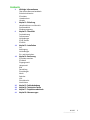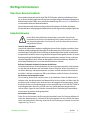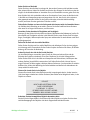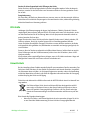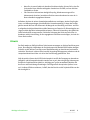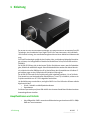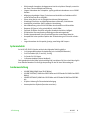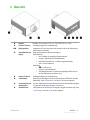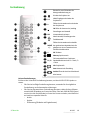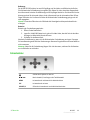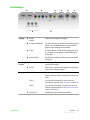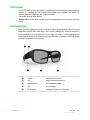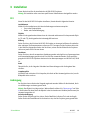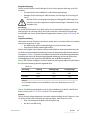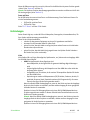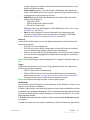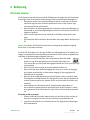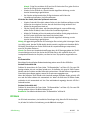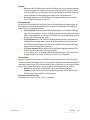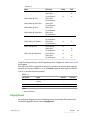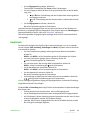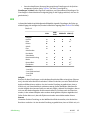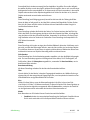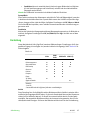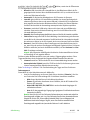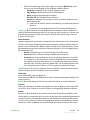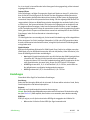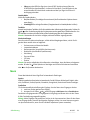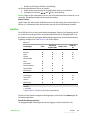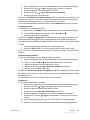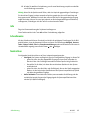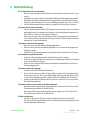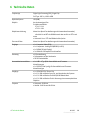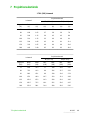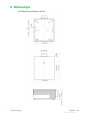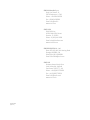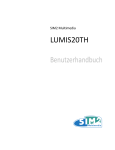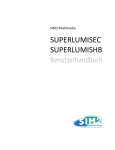Download Benutzerhandbuch
Transcript
SIM2 Multimedia M.120 Benutzerhandbuch Contents 3 Wichtige Informationen Über dieses Benutzerhandbuch Sicherheitshinweise 3D-Inhalte Umweltschutz Hinweis 7 Kapitel 1: Einleitung Hauptfunktionen und Vorteile Systemzubehör Sonderausstattung 9 Kapitel 2: Übersicht Fernbedienung Folientastatur Verbindungen 3D RF-Sender 3D-Brille 14 Kapitel 3: Installation Ort Anbringung Verbindungen Ein- und Ausschalten 19 Kapitel 4: Bedienung 3D-Inhalte ansehen 3D Menü Eingangsmenü Hauptmenü Bild Darstellung Einstellungen Menü Speicher Info Schnellmenüs Nachrichten 36 38 40 41 Kapitel 5: Fehlerbehebung Kapitel 6: Technische Daten Kapitel 7: Projektionsabstände Kapitel 8: Abmessungen M.120 Benutzerhandbuch 2 Wichtige Informationen Über dieses Benutzerhandbuch Dieses Handbuch beschreibt wie Sie den M.120 LED 3D Projektor aufstellen und bedienen können. Die, in diesem Handbuch gegebenen Informationen unterliegen aufgrund Geräteoptimierungen und Rückinformationen der Kunden, einer periodischen Aktualisierung. Auf www.sim2.com finden Sie immer die aktuelle Version des Benutzerhandbuchs. Dieses Dokument enthält urheberrechtlich geschützte Informationen. Alle Rechte vorbehalten. Alle Handelsnamen und eingetragenen Markenzeichen sind das Eigentum der jeweiligen Eigentümer. Sicherheitshinweise Um das Risiko eines gefährlichen Stromschlags zu vermeiden, ziehen Sie das Stromkabel heraus, bevor Sie die Abdeckung vom Projektor entfernen. Für technische Unterstützung wenden Sie sich bitte nur an die vom Hersteller autorisiertes und geschultes Personal. Lesen Sie dieses Handbuch Lesen Sie alle Kapitel dieses Handbuchs sorgfältig durch, bevor Sie den Projektor einschalten. Dieses Handbuch enthält grundlegende Anweisungen für die Benutzung des M.120 Projektors. Installation, Voreinstellungen und Eingriffe, die die Entfernung der Abdeckung und den Kontakt mit elektrischen Komponenten einschließen, müssen von geschultem Fachpersonal durchgeführt werden. Um sichere Benutzung und lange Betriebsfähigkeit des Geräts zu gewährleisten, benutzen Sie bitte nur die vom Hersteller mitgelieferten Kabel. Hinweis alle Warnungen und Vorsichtsmaßnahmen. Bewahren Sie dieses Benutzerhandbuch auf, um es in der Zukunft konsultieren zu können. Berühren Sie niemals Geräteteile im Inneren des Gehäuses Im Gehäuse befinden sich elektrische Bauteile, die unter Hochspannung stehen und Komponenten, die während des Betriebs sehr heiß werden können. Öffnen Sie niemals das Gehäuse. Lassen Sie alle Wartungs- und Reparaturarbeiten von einem von SIM2 anerkannten Servicecenter durchführen. Mit dem unautorisierten Öffnen des Gehäuses verfällt die Garantie für das Gerät. Das Gerät von der Stromzufuhr trennen Die Vorrichtung, die das Gerät vom Netz trennt, ist der Netzstecker. Gehen Sie während der Installation sicher, dass die Netzstecker und Netzanschlüsse leicht erreichbar sind. Bitte ziehen Sie den Stecker nicht am Kabel heraus. Benutzen Sie nur die angegebene Stromversorgung. Verbinden Sie die Geräte mit einem Netzeingang mit einer Nennspannung von 100-240 V AC, 50/60 Hz und Erdungsanschluss. Wenn Sie sich nicht sicher sind, welche Nennspannung Ihre Netzanschlüsse liefern, fragen Sie einen Elektriker. Vermeiden Sie die Überlastung der Netzsteckdose und eventuell verwendeter Verlängerungskabel. Austausch der Sicherungen Ziehen Sie vor dem Austausch der Sicherung das Stromkabel heraus. Die Sicherung befindet sich neben dem Netzteilanschluss. Entfernen Sie den Sicherungshalter mit einem flachen Schraubenzieher und ersetzen Sie die Sicherung. Setzen Sie die neue Sicherung ein. Benutzen Sie nur Sicherungen vom Typ T 10 A L H. Wichtige Informationen M.120 Benutzerhandbuch 3 Geben Sie Acht auf die Kabel Gehen Sie sicher, dass alle Kabel so verlegt sind, dass andere Personen nicht behindert werden oder stolpern können. Halten Sie alle Kabel von Kindern fern. Bringen Sie das Gerät so nahe wie möglich an der Wandsteckdose an. Vermeiden Sie es, auf Stromkabel zu treten, gehen Sie sicher, dass die Kabel sich nicht verheddern und zerren Sie niemals an ihnen, lassen sie die Kabel nicht in die Nähe von Hitzequellen geraten und vergewissern Sie sich, dass sie sich nicht verknotet oder gequetscht werden. Nutzen Sie das System nicht weiter, wenn die Kabel beschädigt wurden, und bitten Sie einen geschulten Techniker um Hilfe. Ziehen Sie bei Gewitter und wenn das Gerät gerade nicht benutzt wird, das Stromkabel heraus Um Schäden durch Blitzschlag zu vermeiden, trennen Sie das Gerät während eines Gewitters oder wenn Sie es länger nicht benutzen, vom Stromnetz. Vermeiden Sie den Kontakt mit Flüssigkeiten und Feuchtigkeit Benutzen Sie das Gerät nicht in der Nähe von Wasser (Spülbecken oder Badewanne), stellen Sie keine Gefäße mit Flüssigkeiten auf oder in die Nähe des Geräts, setzen Sie das Gerät nicht dem Regen, Feuchtigkeit, Wassertropfen oder Sprays aus und benutzen Sie weder Wasser noch flüssige Reinigungsmittel. Stellen Sie das Gerät auf eine stabile Oberfläche Stellen Sie den Projektor auf eine stabile Oberfläche oder befestigen Sie ihn mit einer geeigneten Halterung an der Zimmerdecke. Stellen Sie den Projektor niemals auf die Seiten, die Rückabdeckung, die Linse oder die Abdeckung. Achten Sie darauf, dass sich das Gerät nicht überhitzt Um eine Überhitzung zu vermeiden, lassen Sie auf der linken und rechten Seite und der Rückseite des Projektors mindestens 25cm Platz. Blockieren Sie nicht die Lüftungsschlitze. Stellen Sie das Gerät nicht in der Nähe von Hitzequellen wie Elektroheizern, Heizkörpern oder anderen Geräten (einschließlich Lautsprechern) auf. Stellen Sie das Gerät nicht auf einer zu engen Fläche auf (in Bücherregalen, zwischen anderen Geräten etc.) und vermeiden Sie schlecht belüftete Orte, da dort die Abkühlung des Geräts behindert und dadurch die Lebensdauer der Lampe erheblich verkürzt wird. Schauen Sie niemals direkt in das Objektiv Schauen Sie niemals direkt in das Objektiv wenn die Lampe eingeschaltet ist, da das intensive Licht Ihren Augen schaden kann. Achten Sie darauf, dass Kinder keine Gelegenheit haben, in das Objektiv zu schauen. LED LICHT NICHT IN DEN LICHTSTRAHL SEHEN CLASS 2 LED ERZEUGNIS P ≤ 0.88 mW λ = 452 nm ICE 60825-1:1993 + A1:1997 + A2:2001 EN 60825-1:1994 + A2:2001 + A1:2002 Schenken Sie dem beweglichen Objektiv besondere Acht Stecken Sie keine Gegenstände in die Schlitze seitlich des Objektivs und gehen Sie sicher dass vertikale Bewegungen des Objektivs nicht durch Gegenstände behindert werden. Wichtige Informationen M.120 Benutzerhandbuch 4 Stecken Sie keine Gegenstände in die Öffnungen des Geräts Gehen Sie sicher, dass keine Gegenstände in das Gerät eingeführt werden. Sollte das dennoch passieren, trennen Sie das Gerät sofort vom Stromnetz und ziehen Sie einen geschulten Techniker zu Rate. Energieeinsparung Wir raten dazu, das Gerät vom Netzanschluss zu trennen, wenn es nicht benutzt wird. Auf diese Weise können Sie erhebliche Einsparungen im Stromverbrauch erzielen, während Sie gleichzeitig elektrische Bauteile vor Abnutzung schützen. 3D-Inhalte Unbehagen (wie Überanstrengung der Augen, Kopfschmerzen, Übelkeit, Schwindel, Orientierungslosigkeit) kann auftreten, während Sie sich 3D-Inhalte anschauen. Falls das passiert, verlassen oder unterbrechen Sie die Vorführung. Wenn sich die Symptome als besonders schwer erweisen, besuchen Sie Ihren Arzt. Fragen Sie einen Arzt, bevor Sie kleinen Kindern (speziell Kindern unter 6 Jahren) erlauben, 3DInhalte zu schauen, da sich ihr visuelles System noch im Entwicklungsstadium befindet. Lassen Sie Kinder (einschließlich Teenager) 3D-Inhalte nur unter Aufsicht anschauen, da Kinder und Jugendliche eher gefährdet sind, Beschwerden zu entwickeln und weniger geneigt sind, diese zu berichten. Personen, die eine Tendenz zu epileptischen Anfällen haben könnten, (auf der Basis von persönlichen Erfahrungen oder der Familienanamnese) sollten einen Arzt hinzuziehen, bevor sie 3DInhalte anschauen. Alle Zuschauer sollten regelmäßige Pausen einlegen, wenn sie 3D-Inhalte anschauen. Länge und Häufigkeit der Pausen kann von Person zu Person verschieden sein. Umweltschutz Bei der Herstellung dieses Produkts wurden Rohstoffe aus erneuerbaren Quellen verwendet. Das Gerät kann Stoffe enthalten, die eine Gefahr für Gesundheit und Umwelt darstellen. Um gefährliche Substanzen daran zu hindern, in die Umwelt freigesetzt zu werden, und um die Verwendung natürlicher Materialien zu fördern, stellt SIM2 die folgenden Informationen über die Entsorgung und das Recycling des Geräts zur Verfügung. Elektrische oder elektronische Abfälle sollten nach der WEEE-Richtlinie niemals im Hausmüll entsorgt werden. Das Etikett auf dem Gerät, das wie auf diesem Bild eine durchgestrichene Mülltonne zeigt, soll Sie daran erinnern, dass dieses Produkt am Ende seiner Lebensdauer eine spezielle Entsorgung benötigt. Stoffe wie z.B. Glas, Plastik und einige chemische Zusammensetzungen sind wiederverwertbar und können recycelt werden. Bitte Hinweis die folgenden Anweisungen: • Wenn Sie Ihre Elektro- und Elektronikgeräte nicht mehr verwenden, bringen Sie sie bitte zum Zweck der Wiederverwertung zu Ihrem örtlichen Entsorgungsfachbetrieb. Wichtige Informationen M.120 Benutzerhandbuch 5 • • Wenn Sie ein neues Produkt mit denselben Funktionen kaufen, können Sie Ihr altes Gerät kostenfrei Ihrem Händler zurückgeben. Kontaktieren Sie SIM2, um Ihren örtlichen Fachhändler zu finden. Falls Sie weitere Informationen bezüglich Recycling, Wiederverwertung und Produktumtausch wünschen, kontaktieren Sie bitte unseren Kundenservice unter der in diesem Handbuch angegebenen Nummer. Außerdem möchten wir weitere Umweltschutzmaßnahmen vorschlagen, wie das Recycling der Innen- und Außenverpackungen (einschließlich der Versandverpackung) in denen das Produkt geliefert wurde. Mit Ihrer Hilfe können wir die Menge der zur Herstellung von Elektro- und Elektronikgeräten benötigten Materialien und die Benutzung von Deponien für Gebrauchtgeräte verringern und die allgemeine Lebensqualität verbessern, indem wir sicherstellen, dass gefährliche Stoffe fachmännisch entsorgt werden. Fehlerhafte Entsorgung des Geräts am Ende seiner Lebensdauer und die Unterlassung, die hier angegebenen Instruktionen zu befolgen, sind nach örtlichem Recht strafbar. Hinweis Das Gerät wurde von SIM2 gründlichen Funktionstests unterzogen um höchste Qualität zu garantieren. Die anfängliche Lebensdauer der Projektorlampe sollte deshalb 30-60 Stunden betragen. Zusätzlich zu den üblichen Tests führt unsere Qualitätskontrolle vor dem Versand auch weitere statistische Tests durch. In diesen Fällen kann die Verpackung Öffnungsspuren aufweisen und die Lampenbetriebszeit kann höher sein als bei der Durchführung gewöhnlicher Tests. Weil das optische System des M.120 höchst kompakt ist und für die Erzeugung von besonderen Helligkeits- und Kontraststufen konzipiert wurde, kann es sein, dass eine geringe Lichtmenge außerhalb der Projektionsfläche sichtbar ist, abhängig vom Typ des verwendeten Objektivs und den Zoom- und Verschiebungs-Einstellungen. Diese Eigenschaft des optischen Systems ist normal. Um diesen Effekt zu reduzieren, rät SIM2, dass der Bereich um die Projektionsfläche so dunkel wie möglich ist. Wichtige Informationen M.120 Benutzerhandbuch 6 1 Einleitung Der M.120 LED 3D ist eine kompakte erstklassige 3D Projektoreinheit mit verarbeiteter PureLEDTechnologie, einer Kombination einer Single-Chip DLP von Texas Instruments, drei individuelle LEDs höchster Leistung, eine neue Beleuchtungsmaschine und einer dedizierten Viedeoverarbeitung. Die PureLED-technologie ermöglicht dem Projektor, klare, strahlende und lebendige Darstellungen zu bieten; eine breitgefächerte Farbskala und einheitlichen Full-on/Full-off-Kontrast bis zu 100,000:1. Der M.120 LED 3D kann sich mit den besten 3D-Kino-Projektionen messen, was die Farbwiedergabe, Bildschärfe und Bildtiefe angeht. Diese Bildcharakteristiken werden alle akkurat übermittelt, selbst bei schneller Bildfolge wie z.B. bei Actionfilmen oder Sportaufnahmen. Alle diese Eigenschaften tragen zu einer fantastischen 3D-Heimkino-Erfahrung bei. Der M.120 LED 3D wurde für die Projektion auf große Leinwände konzipiert – bis zu 5m Breite. Eine Auswahl von zwei hochqualitativen Glasobjektiven (T1 und T2) ist erhältlich, mit denen ein Projektionsverhältnis von 11.5-3.9:1 abgedeckt werden kann. Um die Kalibrierung zu vereinfachen, ermöglicht SIM2's Live-Color-Calibration-Software vollständige Kontrolle über: • Primär-, Sekundär- und Weißpunktkoordinaten • Gammawerte So können Experten das projizierte Bild mithilfe einer benutzerfreundlichen Windows-basierten Anwendung akkurat einstellen. Hauptfunktionen und Vorteile • 1 Einleitung Hohe Bildqualität: SIM2's renommierte Bildverarbeitung und modernste 0.95 in 1080p DMD von Texas Instruments M.120 Benutzerhandbuch 7 • • • • • • • • • • • • • Präzisionsoptik: kompakter druckgegossener Antrieb mit präziser Glasoptik; motorisiertem Zoom, Fokus und Objektivverschiebung Längere Lebensdauer der Lichtquellen: typisch geschätzte Lebensdauer von ca. 30.000 Stunden. Mächtige und gesättigte Farben: Ein breiteres und einheitlichere Farbskala und Fullon/Full-off-Kontrast bis zu 100,000:1. Extrem leiser Betrieb: ein mit Flüssigkeit betriebenes Kühlungssystem. Schnellzugriff: Aufwärm -und Abkühlphasen dauern Sekunden, nicht Minuten. Artefaktfreie Actionbilder: SIM2 PureMotion-Verarbeitung Hohe Bildauflösung: echte Full-HD-3D-Bilder ohne Unschärfe und Geisterbilder. Bequemer 3D-Genuss: helle, geisterbildfreie, scharfe Bilder. Fesselnde 3D-Effekte: Projektion auf große Leinwände dank hoher Helligkeit. 3D-Weitwinkel: Stereoseparation unabhängig vom Betrachtungswinkel. Flexible Leinwandauswahl: keine Einschränkungen des verwendeten Materials. Kompatibilität: keine speziellen Quellen oder Vorbearbeitung zur 3D-Ansicht erforderlich. Lange Lebensdauer der Lichtquelle: günstige, zuverlässige UHP-Lampen Systemzubehör Ihr M.120 LED 3D DLP-Projektor wird mit dem folgenden Zubehör geliefert: • 1 x hintergrundbeleuchtete Fernbedienung (mit vier AAA/LR03 Batterien) • 3 x AC Stromkabel (US, EU und UK), 2m lang • 3 x Stecker für 12V-Output • 1 x Benutzerhandbuch (dieses Handbuch) Falls irgendwelche Artikel fehlen oder beschädigt sind, kontaktieren Sie bitte so bald wie möglich Ihren Händler. Bewahren Sie die Originalverpackung für den Fall einer Rücksendung auf. Sonderausstattung • • • • • 1 Einleitung VISUSRF-BOX (8 SIM2 Visus 3D RF-Brillen) VISUSRF-SYSTEM (7 SIM2 Visus 3D RF-Brillen und 1 RF-Sender für SIM2 Visus 3D RFBrillen) VISUSRF-SYSTEM-ACC (4 SIM2 Visus 3D RF-Brillen und 1 RF-Sender für SIM2 Visus 3D RF-Brillen) Projektor-Halterung für Zimmerdeckenbefestigung Anamorphotische Objektive (fest oder motorisiert) M.120 Benutzerhandbuch 8 2 Übersicht ❶ ❷ ❸❹ Objektiv Vorderer IR-Sensor Lüftungsschlitze ❺ Kontrollleuchte und Display ❻ Hinterer IR-Sensor Folientastatur ❼ ❽ ❾ Stromanschluss und Hauptschalter Anschlussleiste 2 Übersicht Erhältlich in 2 Versionen: T1 (1.5:1 - 2.1:1) und T2 (2.1:1 - 3.9:1) Empfängt IR-Signale der Fernbedienung Vergewissern Sie sich, dass diese nicht versperrt sind um die Überhitzung des Gerätes zu verhindern. Zeigt den Zustand des Projektors wie folgt an: Kontrollleuchte: • Rot = Standby mit niedrigem Energieverbrauch • Orange = Schnellzugriff im Standby-Modus • Blinkendes Rot oder Grün = Initialisierung oder Kühlung • Grün = normaler Betrieb StatDisplay: • 88 = Initialisierung • Schwarz = normaler Betrieb • Zweistellige Kennziffer = Fehlerstatus (angezeigte Ziffer kann bei der Fehlerbehebung von Nutzen sein) Empfängt IR-Signale der Fernbedienung Steuerung der wichtigsten Funktionen des Projektors. Öffnen Sie dazu die Abdeckung - siehe “Folientastatur” auf Seite 11 für nähere Angaben. Hier das mitgelieferte Stromanschlusskabel, das für Ihre Steckdose geeignet ist einstecken. Schaltet den Projektor ein oder aus. Verfügt über alle Anschlüsse für die Eingabe, Ausgabe und Steuerung. Siehe “Verbindungen” auf Seite 12 für nähere Angaben. M.120 Benutzerhandbuch 9 Fernbedienung Schaltet für etwa 5 Sekunden die Hintergrundbeleuchtung an Schaltet den Projektor aus 1-9 Wählt Eingänge und schaltet den Projektor ein 0 Öffnet das Leinwandmenü und schaltet den Projektor ein ● OK öffnet die Untermenüs, bestätigt Einstellungen und Auswahl ESC Leinwandmenü verlassen ▴ ◂ ▸ ▾ Menü-Auswahl, Einstellungen oder Testbildauswahl Öffnet das Leinwandmenü und wählt MENÜ den gewünschten Menüabschnitt. Sie +/gelangen mit einem Tastendruck zum nächsten Menüabschnitt II 3D 3D-Menu Memory Speichermenü F1, F2 Für benutzerdefinierte Funktionen, Standardfunktionen sind: F1 = Zoom, F2 = Fokus Info Projektorinfo A Auto Automatische Einstellung Ansicht öffnet das Ansichts-Schnellmenü nicht benutzt Universalfernbedienungen Sie können Ihre Universal-IR-Fernbedienung benutzen, um Ihren M.120 LED 3D Projektor zu steuern. • Falls Sie eine lernfähige Fernbedienung benutzen, verwenden Sie die mitgelieferte Fernbedienung, um die Kommandos zu übertragen. • Falls Sie eine programmierbare Fernbedienung benutzen, erlaubt die Setup-Software vermutlich die Verwendung von Pronto-Hex-Codes. Siehe auch SIM2 M.120 IR Control um eine Liste aller Projektorcodes im Pronto-Hex-Format zu erhalten, einschließlich einer Anzahl von separaten Codes für: ◦ Ansicht ◦ Speicher ◦ 3D-Steuerung (3D-Modus und Eingabeformate) 2 Übersicht M.120 Benutzerhandbuch 10 Bedienung Der M.120 LED 3D Projektor hat zwei IR-Empfänger, auf der Vorder- und Rückseite des Geräts. Die Reichweite der Fernbedienung ist ungefähr 10m. Gehen Sie sicher, dass keine Gegenstände den Infrarotstrahl zwischen Fernbedienung und IR-Empfänger blockieren. Sie können die Fernbedienung auch auf die Leinwand richten, da der Infrarotstrahl von der Leinwand auf den IR-Empfänger reflektiert wird. In diesem Fall kann die Reichweite der Fernbedienung geringer sein als oben angegeben. Hinweis: In manchen Fällen kann der 3D-Modus die Genauigkeit und Ansprechschwelle beinträchtigen. Batterien Batterien der Fernbedienung wechseln: 1. Öffnen Sie das Batteriefach. 2. Legen Sie 4 AAA/LR03-Batterien ein, gehen Sie dabei sicher, dass die Pole mit den Markierungen im Batteriefach übereinstimmen. 3. Schließen Sie das Batteriefach. Wechseln Sie die Batterien, wenn sich die Reichweite der Fernbedienung verringert. Entsorgen Sie leere Batterien gemäß örtlicher Bestimmungen. Benutzen Sie gebrauchte und neue Batterien nicht zusammen. Warnung: Wenn Sie die Fernbedienung längere Zeit nicht benutzen, entfernen Sie die Batterien um ein Auslaufen zu verhindern. Folientastatur Schaltet den Projektor an oder aus 2 Übersicht ◂ ▸ ▴ ▾ Menü-Auswahl, Einstellungen oder Testbildauswahl MENU Leinwandmenü und Auswahl der Menüabschnitte ESC Leinwandmenü verlassen SOURCE/O öffnet das Leinwandmenü und wählt Menüabschnitte M.120 Benutzerhandbuch 11 Verbindungen ❶ ❷ ❼ Eingänge Steuerung /Service Ausgänge ❹ ❺ ❻ ❽ ❶ HDMI 1 HDMI 2 HDMI oder DVI Digitalvideoeingänge ❷ Components/RGB-HV Vier Cinch-Buchsen Für Standard oder HD-Komponente (YPrPb), wie auch RGB-HV Signale. Auch als RGB-Eingang für SCART RGBS Signale verwendbar. ❸ Video Eine Cinch-Buchse. Für Composite-Videosignale. Auch als Composite-Sync-Eingang für SCART RGBS Signale verwendbar. ❹ Graphics RGB Eine D-Sub 15-pol Buchse für Komponenten oder RGBHD-Signale ❺ USB USB 1,1 (Typ B) Eingang für Steuerbefehle und Firmware-Aktualisierungen ❻ RS-232 RS232 (D-Sub 9-pol Buchse) Eingang für Steuerbefehle und Firmware-Aktualisierungen ❼ TRIG 1 12 V 100 mA max Ausgabe für motorisierte Leinwandkontrolle Wird durch das Einschalten des Projektors aktiviert. TRIG 2 12 V 100 mA max Ausgabe für motorisierte Leinwand-Abdeck-Systeme. Siehe “Leinwand” auf Seite 28. TRIG 3 12 V 100 mA max Ausgabe, für motorisierte anamorphotische Objektivkontrolle. Siehe “Anamorphotisches Objektiv” auf Seite 28. ❽ 3D Sync OUT 2 Übersicht ❸ VESA DIN-3 Stecker für 3D RF-Senderkabel. M.120 Benutzerhandbuch 12 3D RF-Sender Der 3D-RF-Sender sollte in der Nähe des Projektors platziert und auf die Leinwand gerichtet werden. Er empfängt das 3D-Synchronisierungssignal vom Projektor und sendet RFImpulse, die den RF-Empfänger der 3D-Brille erreichen. Der Sender benötigt keine Batterie. Beachten Sie: Der Sender sendet nur dann Synchronisierungsimpulse, wenn der Projektor 3D-Inhalte anzeigt. 3D-Shutterbrillen Wenn 3D-Inhalte angeschaut werden, zeigt der Projektor abwechselnd ein Bild für das linke Auge und ein Bild für das rechte Auge in sehr schneller Abfolge. Die 3D-Brillen wechseln in Synchronisation mit dem Projektor von einem Auge zum andern, so dass jedes Auge das entsprechende Bild sieht. Die Synchronisierung funktioniert mit Hilfe der vom 3D-RF-Sender zu den Brillen gesendeten RF-Impulsen. 2 Übersicht ❶ Schalter Schalter für EIN und AUS ❷ LED Zeigt den Status der Brillen an ❸ Mikro-USB-Port Zum Aufladen der Brillen ❹ Glas LCD-Shutterglas ❺ RF-Empfänger Empfängt RF-Signale vom 3D-Sender M.120 Benutzerhandbuch 13 3 Installation Dieser Abschnitt erklärt die Installation des M.120 LED 3D Projektors. Wichtig: Die Installation sollte von einem qualifizierten Videofachmann durchgeführt werden. Ort Wenn Sie den M.120 LED 3D Projektor installieren, Hinweis bitte die folgenden Hinweise. Installationsart Wählen Sie die Installationsart, die Ihren Anforderungen am besten entspricht: • Front- oder Rückprojektion • Boden- oder Deckenbefestigung Objektiv Wählen Sie den gewünschten Abstand von der Leinwand und benutzen Sie das passende Objektiv (T1 oder T2), das die gewünschte Leinwandgröße bestimmt. Kühlung Gehen Sie sicher, dass Sie Ihren M.120 LED 3D Projektor an einem gut belüfteten Ort aufstellen oder anbringen. Die Raumtemperatur sollte unter 35° C betragen und der Projektor sollte nicht in der Nähe von Hitzequellen stehen. Auf der linken, rechten und der Rückseite des Projektors sollte man jeweils 25cm Freiraum lassen. Steckdosen Gehen Sie sicher, dass die verwendeten Steckdosen geerdet und möglichst vor Spannungsspitzen und Stromschwankungen geschützt sind. Eine USV kann verwendet werden. Die Stromversorgung des M.120 LED 3D Projektors arbeitet mit einer Nennspannungen von 100-240 V AC, 50-60 Hz. Kabel Überprüfen Sie, ob die Länge der Videokabel und Steuerleitungen nicht die Vorgaben überschreitet. Umgebungslicht Vermeiden oder minimieren Sie Lichtquellen, die direkt auf die Leinwand gerichtet sind, um die Bildqualität nicht zu stören. Anbringung Der Projektor kann aufrecht oder hängend angebracht werden. Wählen Sie die Methode, die Ihren Anforderungen am besten gerecht wird. Wichtig: Das Objektiv ist mittig montiert. Weitere Details erfahren Sie “Abmessungen” auf Seite 41 Bitte achten Sie darauf, dass das Objektiv in der Horizontalen auf die Mitte (das Zentrum) der Leinwand ausgerichtet ist. Aufrechte Anbringung Stellen Sie den Projektor auf eine sichere, flache Oberfläche (z.B einen Tisch oder ein Regal). Stellen Sie die drei Standfüße auf der Unterseite so ein, dass der Projektor genau gerade steht. 3 Installation M.120 Benutzerhandbuch 14 Hängende Anbringung Drehen Sie den Projektor um und befestigen Sie ihn mit einer speziellen Halterung an der Zimmerdecke. • Schrauben Sie die drei Standfüße ab, um die Halterung anzubringen. • Befestigen Sie die Halterung mit 3 M6-Schrauben, die nicht länger als 15mm lang sein sollten. Benutzen Sie für eine hängende Anbringung nur SIM2-geprüfte Halterungen und halten Sie sich an die mitgelieferten Installationsanweisungen. Überdrehen Sie die Schrauben nicht. Ausrichtung Der M.120 LED 3D Projektor ist von Werk aus für eine Frontinstallation konfiguriert. (aufrechte Anbringung vor der Leinwand). Wenn der Projektor hinter der Leinwand oder hängend angebracht werden soll, können Sie die Bildausrichtungsfunktion benutzen. (siehe “Ausrichtung” auf Seite 30) Objektivverschiebung Idealerweise sollte der Projektor so positioniert werden, dass er im rechten Winkel zur Leinwand steht und so ausgerichtet ist, dass: • die Objektivmitte und die Leinwandmitte genau in Linie zueinander stehen • das projizierte Bild die Leinwand ganz ausfüllt. Wenn es nicht möglich ist den Projektor in einem rechten Winkel zur Leinwand zu positionieren, können Sie die motorisierte Objektivverschiebung einsetzen um das projizierte Bild vertikal und horizontal anzupassen. Tabelle 3.1 bietet Ihnen brauchbare Koordinaten für die Bodenmontage (senkrechte Aufstellung) wie auch für die Deckenmontage (hängende Aufstellung). Vertikal und horizontal Verschiebungsgrenzen sind in Prozentsätzen der Bildhöhe, bzw. der Bildbreite ausgedrückt. Wichtig: Der Grad der verfügbaren vertikalen Objektivverstellung kann begrenzt werden falls der die horizontale Verstellung ebenfalls angewandt wird. Tabelle 3.1 Ausrichtung Vertikal Horizontal Richtung Oben Unten Links Rechts Bodenmontage 60% 25% 7.5% 7.5% Deckenmontage 25% 60% 7.5% 7.5% Hinweis: Die Prozentsätze beziehen sich auf die Bildhöhe –oder Breite. Abweichungen von ±2.5% sind möglich. Hinweis: Die Objektivverstellung können Sie mit der Fernbedienung mit der F1 –oder F2-Taste direkt erreichen, siehe “F1-F2 Tasten” auf Seite 32 für nähere Angaben. Keystone Falls der Projektor hängend angebracht ist und die Leinwand niedriger als der Projektor ist, müssen Sie den Projektor durch Verstellen der Halterung kippen. Wenn Sie dies tun, sind: • Ober- und Unterkante des Bildes nicht mehr gleich lang • die Seiten vom Bild schräg 3 Installation M.120 Benutzerhandbuch 15 Wenn die Bildverzerrung nicht zu stark ist, können Sie das Bild mit der Keystone-Funktion gerade richten. Siehe “Keystone” auf Seite 30. Hinweis: Die Keystone-Funktion kann Bewegungsartefakte verursachen und könnte nicht für alle 3D-Inhalte geeignet (siehe Tabelle 4.2). Zoom und Fokus Der M.120 besitzt eine motorisierte Zoom- und Fokussteuerung. Diese Funktionen können Sie mit der Fernbedienung steuern: • F1 Taste für optischen Zoom • F2 Taste für Fokus Siehe “F1-F2 Tasten” auf Seite 32 für Details. Verbindungen Gehen Sie wie folgt vor, um den M.120 an Videoquellen, Steuergeräte, Leinwandkontrollen, 3DSync-Sender und Netzspannung anzuschließen. Wenn Sie Ihre Geräte anschließen: • schalten Sie das gesamte Equipment aus, bevor Sie irgendetwas anschließen • benutzen Sie die passenden Kabel für jedes Gerät • gehen Sie sicher, dass alle Kabel so verlegt sind, dass andere Personen nicht behindert werden oder stolpern können. • gehen Sie sicher, dass die Kabel richtig angeschlossen sind (ziehen Sie die Schrauben der Stecker fest, sofern vorhanden) Video Viele Quellen (Blu-ray-Player, Beistellgeräte, Spielkonsolen, etc.) haben mehrere Ausgänge. Wählen Sie HDMI, wenn möglich. • HDMI Die Hauptvorteile dieses Signaltyps sind: ◦ beste Bildqualität, da das Signal über die gesamte Kabellänge digital übertragen wird. ◦ höchstmögliche Auflösung, da Videoquellen nur über HDMI den vollen Inhalt der Auflösung liefern können ◦ Verfügbarkeit von 3D-Inhalten, da die meisten 3D-kompatiblen Quellen 3D-Inhalte nur über HDMI liefern ◦ Optimierung von mehreren Bildparametern (2D/3D-Inhalte, Farbraum, Ansicht, Signalstärke, Overscan), dank Zusatzinformationen (AVI-Programminfo), die zusammen mit dem Signal an das Gerät gesendet werden. Wenn Ihre Quelle HDMI-Dualausgänge hat, raten wir, das Gerät an einem der Ausgänge direkt mit dem Projektor zu verbinden, und den anderen Ausgang für einen geeigneten AV-Audio-Receiver zu verwenden. Quellen mit einem DVI-D-Ausgang können mit einem DVI-D/HDMI-Adapterkabel am Projektor angeschlossen werden. In diesem Fall wird keine Zusatzinformation von der Quelle zum Projektor gesendet. Hinweis: Wenn Ihre Quelle HDMI-Dualausgänge hat, raten wir, das Gerät an einem der Ausgänge direkt mit dem Projektor zu verbinden, und den anderen Ausgang für einen geeigneten AV-Audio-Receiver zu verwenden. Quellen mit einem DVI-D-Ausgang können mit einem DVI-D/HDMI-Adapterkabel am 3 Installation M.120 Benutzerhandbuch 16 • • • Projektor angeschlossen werden. In diesem Fall wird keine Zusatzinformation von der Quelle zum Projektor gesendet. Graphics RGB Eingang für PC und andere Quellen, die RGB oder YPrPb-Signale unterstützen. Diese Quellen müssen in der Lage sein, separate H/V-Synchronisation oder zusammengesetzte H+V-Synchronisation zu liefern. RGB/YPrPb Eingang für DVD-Player, Beistellboxen und andere Quellen, die eins der folgenden Signale ausgeben: ◦ Component (YPrPb) ◦ RGB mit Composite-Sync auf Grün (RGsB) ◦ RGB mit HV Composite-Sync RGB-Stecker liefern auch RGB-Eingaben für SCART RGBS-Quellen. Siehe “Video” unten und “RGBS-Sync” auf Seite 30. Video Das ist der Eingang für Composite-Videoquellen (wie Videorecorder oder Camcorder). Dieser Stecker ist auch der Composite-Sync-Eingang für SCART RGBSQuellen. Siehe “RGB/YPrPb” unten und “RGBS-Sync” auf Seite 30. Steuerung Sie können den M.120 Projektor mit einer der folgenden Methoden mit einem PC oder einem Steuersystem verbinden: • RS-232-Port, mit einem DE-9-Stecker • RS-232-Port, mit einem USB/DE-9-Adapterkabel. In diesem Fall könnte die Installation eines vom Kabelhersteller gelieferten Gerätetreibers notwendig sein. • USB-Port, mit einem USB Typ-A/Typ-B-Adapterkabel. In diesem Fall kann die Installation eines von SIM2 zur Verfügung gestellten Gerätetreibers notwendig sein - kontaktieren Sie bitte Ihren Händler Hinweis: RS-232-Verbindungen sind auf Kabellängen von 15 m begrenzt, USB-Verbindungen auf 5 m. Triggers Einige Heimkino-Geräte können mit einem 12 V-Signal gesteuert werden. Der Projektor kann drei 12 V (100 mA) Signale ausgeben: • TRIG1 für motorisierte Leinwandsteuerung • TRIG2 und TRIG3 sind für motorisierte Leinwandabdeckung und anamorphotische Objektivsteuerung. Siehe “Leinwand” und “Anamorphotisches Objektiv” auf Seite 28 für eine Anleitung, wir diese im Bildschirmmenü konfiguriert werden. Hinweis: Drei Klinkenstecker-Adapter werden mit dem Projektor geliefert. 3D-RF-Sender Der RF-Sender schickt RF-Impulse zur Synchronisierung an die 3D-Brillen. Gehen Sie wie folgt vor, um den Sender zu installieren: 1.Stellen Sie den Sender in der Nähe des Projektors auf einer sicheren Oberfläche auf oder verwenden Sie ein geeignetes Montage-Set. Für eine maximale Reichweite sollte der Sender nicht auf den Boden gestellt, sondern mindestens 10 cm über dem Boden (z. B. in einem Regal) aufgestellt werden. 2.Verbinden Sie den Anschluss des Senders mit dem entsprechenden 3D Sync Out Ausgang im Projektor. 3.Sobald der Sender mit dem Projektor verbunden ist, stellen Sie bitte sicher, dass sich der 3 Installation M.120 Benutzerhandbuch 17 Projektor im 3D-Modus befindet. Kontrollieren Sie das X-Zeichen auf dem Sender. Das rote Licht sollte leuchten und dadurch anzeigen, dass der Sender funktioniert. 3D-Shutterbrillen Näherungsverbindung mit 3D-RF-Sender Das folgende Verfahren muss mit den Brillen bei jedem neuen 3D-RF-Sender durchgeführt werden. Während der Näherungsverbindung müssen sich die 3D-Brillen innerhalb einer Entfernung von 1 m vom 3D-RF-Sender befinden. Schalten Sie die Brille ein (1 kurzer Druck auf die Taste). Die LED leuchtet auf und zeigt damit an, dass die Brille eingeschaltet ist. Drücken Sie die Taste mindestens 1 Sekunde lang. Nach 1 Sekunde beginnt die LED, alle 2 Sekunden einmal zu blinken. Lassen Sie die Taste los. Eine erfolgreiche Näherungsverbindung wird dadurch angezeigt, dass die LED 6 mal kurz blinkt. Wenn keine Näherungsverbindung der Brille stattgefunden hat, geht die LED aus und die Brille schaltet sich aus. Verbindung der Brillen mit dem 3D-RF-Sender Sobald die Brillen mit dem Sender verbunden sind, verbinden sie sich jedesmal automatisch mit diesem Sender, wenn sie eingeschaltet werden. Wenn die Brillen während des Betriebs die Verbindung zum Sender verloren haben, versuchen sie automatisch, sich wieder mit diesem Sender zu verbinden (LED blinkt alle 2 Sekunden). Wenn sich die Brillen nicht innerhalb von 60 Sekunden erfolgreich wieder mit dem Sender verbinden können, geht die LED aus und die Brillen schalten sich automatisch ab Anzeige des Batteriestatus Wenn die LED während des Betriebs alle paar Sekunden blinkt, ist der Batteriestand niedrig. Der Ladevorgang wird durch eine leuchtende LED angezeigt. Laden der Batterie Die Brillen werden mit einem Kabel mit Mikro-USB und USB Typ A ausgeliefert. Zum Aufladen der Brillenbatterie stecken Sie das Mikro-USB-Kabel in einen Computer oder ein anderes USB-Gerät, das Strom liefern kann. Die LED leuchtet dauerhaft, während die Brille lädt. Wenn die Batterie vollständig geladen ist, geht die LED aus. Weitere Informationen über den Status der Shutterbrille siehe “3D-Shutterbrillen” auf Seite 21. Entfernung zwischen Brillen und 3D-RF-Sender Der Mindestabstand zwischen Brillen und 3D-RF-Sender beträgt 10 m, der maximale Abstand hängt von der Raumgestaltung ab. Stromzufuhr Wählen Sie unter den mitgelieferten Kabeln das Stromkabel aus, das für Ihre Steckdose geeignet ist. Verbinden Sie den Stecker des Stromkabels mit der AC-Buchse an der rechten Seite des Projektors (100-240 V AC, 50-60 Hz) und stecken Sie das andere Ende in eine geerdete Steckdose. Ein hochwertiger Spannungsschutz wird empfohlen, eine USV ist optional. 3 Installation M.120 Benutzerhandbuch 18 Ein- und Ausschalten Einschalten 1. Drücken Sie auf den Hauptschalter auf der rechten Seite des Projektors. Der Projektor geht in den stromsparenden Standby-Modus. Das LED auf der linken Seite des Projektors leuchtet rot und die Statusanzeige daneben zeigt . . 2. Drücken Sie eine der Zifferntasten(0-9) auf der Fernbedienung oder den I/O-Knopf auf der Folientastatur um den Projektor zu starten. 3. Das LED leuchtet grün und rot und auf der Statusanzeige wird für kurze Zeit 88 angezeigt. 4. Nach 5 Sekunden erscheint das SIM-Logo auf der Leinwand. 5. Wenn der Projektor Eisatzbereit ist (dies geschieht in der Regel innerhalb von 40 Sekunden) und ein Signal erkannt wird, erscheint ein Bild auf der Leinwand, anderenfalls wird eine schwarze Leinwand mit einer “Kein Signal”-Nachricht angezeigt. Ausschalten 1. Halten Sie die "Aus"-Taste auf der Fernbedienung oder den I/O-Knopf am Projektor gedrückt. Das LED blinkt grün und rot um anzuzeigen, dass der Projektor abkühlt. Die Lüfter bleiben für ca. vier Minuten eingeschaltet, um die Lampe abzukühlen. In dieser Zeit können Sie das Gerät nicht wieder einschalten. 2. Nachdem das Gerät abgekühlt ist, tritt es in den Standbymodus. Das Display wird schwarz, außer wenn eine Fehlermeldung angezeigt wird. 3. Die Kontrollleuchte leuchtet: • Rot wenn der Standby-Modus auf Eco gestellt wurde • Orange wenn der Standby-Modus auf Schnellzugriff gestellt wurde 3 Installation M.120 Benutzerhandbuch 19 4 Bedienung 3D-Inhalte ansehen Die 3D-Stereo-Ansicht liefert klare und scharfe 3D-Bilder dank der Single-Chip-DLP Darstellungstechnologie. Diese Technik bewirkt Kanaltrennung mithilfe von aktiven Shutterbrillengläsern. • Shutterbrille schalten sich in schneller Abfolge an und aus, so dass das Licht abwechselnd beide Augen erreicht. Die Brillen werden durch einen an den Projektor angeschlossenen RF-Sender synchronisiert. • Wenn ein Bild für das linke Auge gezeigt wird, verdunkelt sich das rechte Brillenglas, so dass das Bild nur vom linken Auge wahrgenommen wird. Der Verschluss des linken Brillenglases ist geöffnet. • Dieser Prozess wiederholt sich sehr schnell (bis zu 120 Mal pro Sekunde) für jedes Auge. • Das menschliche Gehirn kombiniert die zwei Bilder und erzeugt dadurch die Illusion von 3D. Wichtig: Lesen Sie die 3D-Sicherheitsinformationen am Anfang dieses Handbuchs sorgfältig durch. bevor sie 3D-Inhalte anschauen Ihr M.120 LED 3D Projektor ist in der Lage, 3D-Bilder von außergewöhnlich hoher Qualität zu erzeugen; um maximalen Genuss und problemloses Anschauen von 3D-Inhalten zu gewährleisten, empfehlen wir die Beachtung der folgenden Richtlinien. • Sie brauchen einen Blu-Ray Player oder ein äquivalentes Gerät, das HDMIkonform ist und 3D-Inhalte abspielen kann und natürlich die Kopie eines Films, der auf Blu-ray in 3D-Qualität herausgegeben wurde. Nur Filme mit dem 3D-Logo sind kompatibel. • Gehen Sie sicher, dass Ihr Player die neueste Software installiert hat. • Wenn Ihr Blu-Ray Player HDMI-Dualausgänge hat, raten wir, an einem der Ausgänge den Projektor anzuschließen, und den anderen Ausgang für einen geeigneten AVAudio-Receiver zu verwenden. • Wenn Sie alle Ihre HDMI-Quellen durch einen AV-Receiver routen, muss das Produkt 3D-kompatibel und HDMI-konform sein. Bitte gehen Sie sicher, dass Ihr Equipment die neueste Firmware installiert hat. (wenden Sie sich an den Hersteller für weitere Informationen). • Andere Anbieter von 3D-Inhalten sind z.B. Satellitensender, Kabelanbieter, Video-on-Demand, Streaming Services und Spielkonsolen wie die Playstation 3. Details des angebotenen 3D-Service erhalten Sie, indem Sie Ihre örtlichen Anbieter kontaktieren. 3D-Inhalte per Blu-ray ansehen • Schalten Sie den M.120 und alle anderen Geräte, wie den Blu-ray-Player und den AVReceiver ein und gehen Sie sicher, dass alle Anschlüsse richtig verbunden sind. • Legen Sie Ihre Blu-Ray-Disc ein und drücken Sie auf Play, folgen Sie den Anweisungen des Leinwandmenüs. 4 Bedienung M.120 Benutzerhandbuch 20 • • Hinweis : Einige Discs enthalten die 3D und eine 2D-Version des Films, gehen Sie sicher dass Sie die richtige Version ausgewählt haben. Schalten Sie Ihre 3D-Brille ein. Hinweis bitte die mitgelieferte Anleitung, um eine korrekte Verwendung zu gewährleisten. Der Projektor wird automatisch das 3D-Signal erkennen und Sie über das Leinwandmenü auffordern, Ihre Brille aufzusetzen 3D-Inhalte über Satellit, Kabel oder Spielkonsole anschauen • Schalten Sie den M.120 und alle anderen Geräte, wie den Satellitenempfänger und den AV-Receiver ein und gehen Sie sicher, dass alle Anschlüsse richtig verbunden sind. • Wählen Sie den geeigneten Kanal aus • Falls der Projektor zwei neben- oder übereinanderliegende, verzerrte Bilder zeigt, wählen Sie das 3D-Menü, indem Sie II auf der Fernbedienung drücken. • Wählen Sie 3D-Modus auf dem Leinwandmenü und wählen Sie die geeignete Version des 3D-Formats mit Hilfe der oben/unten/links/rechts-Knöpfe. • Schalten Sie Ihre 3D-Brille ein. Hinweis bitte die mitgelieferte Anleitung, um eine korrekte Verwendung zu gewährleisten. Wichtig: Alle gegenwärtig erhältlichen 3D-Technologien filtern relativ große Lichtmengen. Daher ist es völlig normal, dass das 3D-Bild deutlich dunkler aussieht, verglichen mit demselben Bild in 2D-Modus. Bitte konfigurieren Sie das 3D-Bild und die Lampeneinstellungen entsprechend, wenn Sie 3D-Inhalte anschauen. Hinweis: Der Einsatz von Kompaktleuchtstofflampen kann die IR-Übertragungsdaten der 3D-Brille beeinträchtigen und somit zum Verlust des 3D-Effekts führen. Wir empfehlen Ihnen, alle leuchtquellen während einer Projektion, vor allem bei einer 3D-projektion ausgeschaltet werden. 3D-Shutterbrillen Bitte folgen Sie der einfachen Gebrauchsanleitung weiter unten für Ihre 3D-Brillen. Schalten Sie Ihre Brille EIN Drücken Sie einmal kurz die Taste (siehe “3D-Shutterbrillen” auf Seite 13). Die rote LEDAnzeige schaltet sich ein und dann wieder aus. Sie befinden sich jetzt im SIM2 CinemaModus und der Projektor und die Brille sind synchronisiert. Falls die Brille aus irgendeinem Grund nicht wie erwartet reagiert, starten Sie sie wie unten angegeben neu. Wenn die Brille den 3D-RF-Sender nicht innerhalb weniger Sekunden findet, geht die LED aus und die Brille schaltet sich automatisch ab. Wenn die Brille den RF-Sender findet, verbindet sie sich automatisch mit ihm. Dies wird dadurch angezeigt, dass die LED für 1 Sekunde leuchtet. Schalten Sie Ihre Brille AUS Drücken Sie einmal kurz die Taste (siehe “3D-Shutterbrillen” auf Seite 13). Die rote LEDAnzeige schaltet sich aus. Die Brille schaltet sich ab. Beachten Sie: Zum Aufladen der Batterie siehe “3D-Shutterbrillen” auf Seite 18. 3D Menü Um 3D-Inhalte anzuschauen, sind zusätzliche Einstellungen nötig. Wenn Sie 3D-Inhalte abspielen, drücken Sie II auf der Fernbedienung, um das 3D-Menü anzuzeigen. 4 Bedienung M.120 Benutzerhandbuch 21 3D Mode • 3D Aktiviert den 3D-Modus und schaltet den IR-Sender ein. Die automatische Auswahl ist davon abhängig, dass die Quelle die korrekte Information an den Projektor sendet. Falls das 3D-Bild nach ca. 10 Sekunden nicht richtig angezeigt wird, wählen Sie den korrekten 3D-Modus für das Eingangssignal im Menü unter 3D-Eingabeformat. • 2D Anzeigemodus für normales 2D-Material. 3D-Eingabemodus-Korrektur ist deaktiviert. PureMotion-Korrektur ist aktiviert. 3D-Eingabeformat Der Projektor M.120 prüft die AVI-Infoframe-Daten und die Auflösung des Eingangssignals, um das vorgesehene 3D-Format auszuwählen. Wenn die automatische Auswahl nicht möglich ist, wählen Sie eine der folgenden Optionen: • (S-S) Side by Side Linke und rechte Bildhälfte werden getrennt, neu skaliert und angezeigt. Dieser Anzeigemodus sollte für 3D-Bilder verwendet werden, die aus zwei Stereobildern zusammengesetzt sind, welche auf die Hälfte ihrer horizontalen Auflösung komprimiert und simultan gesendet werden. • (T-B) Top-Bottom Ober- und Unterseite des Bildes werden getrennt, neu skaliert und angezeigt. Dieser Anzeigemodus sollte für 3D-Bilder verwendet werden, die aus zwei Stereobildern zusammengesetzt sind, welche auf die Hälfte ihrer vertikalen Auflösung komprimiert und simultan gesendet werden. • (F-S) Frame Sequential Dieser Modus sollte bei 3D-Bildern angewandt werden, die alternierend jeweils das Bild für jedes Auge darstellen. Hinweis: Manchmal ist es notwendig, die Reihenfolge der Bilder für das rechte und linke Auge zu ändern. Bitte lesen Sie auch “3D Links/Rechts” im folgendem. 3D Links/Rechts Benutzen Sie diese Einstellung wenn das 3D-Bild schwierig anzuschauen ist. Diese Einstellung verändert die Wahrnehmung der Tiefe. Es ist wichtig, dass das Bild für das linke/rechte Auge das vorgesehene Auge erreicht. Die einfachste Methode, das zu überprüfen, ist, das Programm anzuhalten. Damit sich der Effekt ändert, drücken Sie Esc um das Leinwandmenü zu verlassen. • Normal Linke und Rechte Frames werden in der nativen Sequenz angezeigt. • Swapped Links und Rechts sind vertauscht. Benutzen Sie diese Einstellung, wenn das Bild nicht das korrekte Gefühl von Tiefe vermittelt Unterstützte 3D-Video-Formate Kompatible 3D-Formate sind unter Tabelle 4.1 aufgelistet. 4 Bedienung M.120 Benutzerhandbuch 22 Tabelle 4.1 Signal 1920 x 1080p @ 23.98/24 Hz 1920 x 1080p @ 25 Hz 1920 x 1080p @ 29.97/30 Hz 1920 x 1080p @ 50 Hz 1920 x 1080p @ 59.94/60 Hz 1920 x 1080i @ 50 Hz 1920 x 1080i @ 59.94/60 Hz 1280 x 720p @ 50 Hz 1280 x 720p @ 59.94/60 Hz 3D-Format Frame Packing Side by Side Top and Bottom Side by Side Top and Bottom Side by Side Top and Bottom Side by Side Top and Bottom Side by Side Top and Bottom Side by Side Top and Bottom Side by Side Top and Bottom Frame Packing Side by Side Top and Bottom Frame Packing Side by Side Top and Bottom HDMI Ja DVB Ja Ja Ja Ja Ja Ja Ja Ja Ja Ja Ja Ja Ja Ja Ja Einige Einstellungen können je nach 3D-Signalformat nicht verfügbar sein. Siehe Tabelle 4.2 nähere Angaben. Die Funktionen, die nicht eingestellt werden können, werden nicht auf dem Menü angezeigt. Wenn die Ansicht nicht verfügbar ist, ist sie auf Normal eingestellt. Wenn Keystone nicht aktiviert ist, ist sein Wert 0 (keine Korrektion). Tabelle 4.2 3D Format Frame Packing Side by Side Top and Bottom Notes: 1. except Panoramic Signal 1920 x 1080p @ 23.98/24 Hz Andere Alle Alle Ansicht ● ●1 - Keystone ● - Eingangsmenü Der gewünschte Eingang kann durch das Betätigen der entsprechenden Zifferntaste auf der Fernbedienung gewählt werden, oder im Eingangsmenü. 4 Bedienung M.120 Benutzerhandbuch 23 • Um ins Eingangsmenü zu gelangen, drücken Sie: Taste 0 auf der Fernbedienung oder Source auf der Projektortasten. • Um einen Eingang zu wählen, drücken Sie die entsprechende Ziffer auf der Fernbedienung, oder: 1. ▴ oder ▾ auf der Fernbedienung oder den Projektortasten um den gewünschten Eingang zu markieren 2. ● auf der Fernbedienung oder den Projektortasten, um die Auswahl zu bestätigen • Um das Eingangsmenü zu verlassen, drücken Sie: Esc auf der Fernbedienung oder der Folientastatur Jedes Mal, wenn der Eingang gewechselt wird, erscheint eine Infobox auf der Leinwand und bleibt dort, bis ein gültiges Signal empfangen wird. (Diese Funktion kann unter Einstellungen im Hauptmenü deaktiviert werden, siehe auch “Quelleninfo” auf Seite 32). Falls auf dem gewählten Eingang kein Signal empfangen wird, wird eine entsprechende Nachricht angezeigt. Hauptmenü Das Hauptmenü ermöglicht den Zugriff auf alle Projektoreinstellungen. Es ist in vier Hauptabschnitte eingeteilt (Bild, Darstellung, Einstellungen und Menü) die jeweils mehrere Funktionen und Untermenüs enthalten. • Um in das Hauptmenü zu gelangen und den gewünschten Abschnitt auszuwählen, drücken Sie: MENU + oder MENU - auf der Fernbedienung oder die Folientastatur am Projektor • Um in ein Untermenü zu gelangen (wenn vorhanden), drücken Sie: ● auf der Fernbedienung oder der Folientastatur • Um vom Untermenü in das vorherige Menü zurückzukehren, drücken Sie: MENU + auf der Fernbedienung oder ● auf der Folientastatur • Um die Menüfunktionen auszuwählen, drücken Sie: MENU + oder MENU - auf der Fernbedienung oder der Folientastatur • Um das Hauptmenü zu verlassen, drücken Sie: Esc auf der Fernbedienung oder der Folientastatur • Um Einstellungen zu ändern oder eine Funktion auf einer Liste auszuwählen, drücken Sie: ◂, ▸, ▴ oder ▾ auf der Fernbedienung oder den Projektortasten Hinweis: Abhängig von gewähltem Eingang und Signaleigenschaften, sind manche Einstellungsmöglichkeiten eventuell nicht verfügbar Die Menüs Bild und Darstellung bieten Zugriff auf die meistverwendeten Projektoreinstellungen. Bitte Hinweis, dass • Sie diese Abschnitte nur aufrufen können, wenn ein Bild angezeigt wird • sich die Einstellungen dieser Abschnitte immer auf den gerade aktiven Eingang auswirken • alle Einstellungen in diesem Abschnitt automatisch gespeichert werden, wenn Sie einen anderen Eingang wählen oder den 2D/3D-Modus wechseln • jedes Mal, wenn Sie einen Eingang wählen oder den 2D/3D-Modus wechseln, werden die vorherigen Einstellungen aufgerufen 4 Bedienung M.120 Benutzerhandbuch 24 • Ihnen eine detailliertere Steuerung über gespeicherte Einstellungen mit der Speichermanagement-Funktion (siehe “Speicher” auf Seite 33) ermöglicht ist. Einstellungen und Menü liefern Zugriff auf Installations -und Leinwandmenü-Einstellungen. Die Einstellungen in diesen Abschnitten sind global (gültig für alle Eingänge und Modi, nicht nur die gerade aktiven). Bild In diesem Menüabschnitt wird die allgemeine Bildqualität eingestellt. Einstellungen, die für den gewählten Eingang nicht verfügbar sind, werden im Menü nicht angezeigt (Siehe Tabelle 4.3 für Details). Tabelle 4.3 Video Helligkeit Kontrast Farbe Farbton Schärfe Filter Schärfemodus Kino Modus Video-Modus Rauschunterdrückung Modus DynamicBlack Pure Motion Hinweise: 1. nur NTSC 2. nur YPrPb Interlaced 3. nur YPrPb 4. nur 2D ● ● ● ●1 ● ● RGBS YPrPb RGB Grafik HDMI 1/2 ● ● ● ● ● ● ● ● ●3 ● ● ● ● ● ● ● ● ● ● ● ● ●2 ● ● ● ● ● ● ● ● ●4 ●4 ●4 Helligkeit Benutzen Sie diese Einstellungen, um die dunkleren Bereiche des Bildes zu korrigieren (Schwarzwert), ohne die hellen Bereiche zu verändern. Erhöhen Sie den Wert, um mehr Detailschärfe in dunkleren Bildbereichen zu erhalten. Um eine korrekte Einstellung zu gewährleisten, kann es hilfreich sein, ein Graustufenbild mit mindestens zwanzig Streifen abzubilden. Reduzieren Sie nun die Helligkeit des schwarzen Streifens so weit wie möglich, während Sie sichergehen, dass er noch von dem danebenliegenden Streifen unterscheidbar ist. Sie können auch eine Szene verwenden, in dem schwarze Objekte neben anderen dunkel gefärbten Objekten abgebildet sind. Stellen Sie den Wert so ein, dass alle Objekte voneinander unterschieden werden können. Kontrast Verwenden Sie diese Einstellung, um den Weißlevel des Bildes einzustellen, ohne die dunklen Bereiche zu verändern. Um eine korrekte Einstellung zu gewährleisten, kann es hilfreich sein, ein 4 Bedienung M.120 Benutzerhandbuch 25 Graustufenbild mit mindestens zwanzig Streifen abzubilden. Vergrößern Sie nun die Helligkeit des weißen Streifens so weit wie möglich, während Sie sichergehen, dass er noch von dem danebenliegenden Streifen unterscheidbar ist. Sie können auch eine Szene verwenden, in dem weiße Objekte neben anderen hellen Objekten abgebildet sind. Stellen Sie den Wert so ein, dass alle Objekte voneinander unterschieden werden können. Farbe Diese Einstellung (auch Sättigung genannt) kontrolliert die Intensität der Färbung des Bildes. Wenn der Wert auf null gestellt ist, wird das Bild in schwarz/weiß abgebildet. Erhöhen Sie den Wert, bis die Farben natürlich wirken: Als Referenz können Hautfarben und das Grasgrün in Landschaftsaufnahmen dienen. Farbton Diese Einstellung verändert die Reinheit der Farben. Der Farbton bestimmt das Rot/Grün-Verhältnis des Bildes. Eine Verringerung des Werts erhöht den Rotanteil des Bildes, eine Vergrößerung des Werts erhöht den Grünanteil des Bildes. Verwenden Sie als Referenz für diese Einstellung Hautfarben oder eine Testkarte mit Farbstreifen. Diese Einstellung wird hauptsächlich für NTSC-Material verwendet. Schärfe Diese Einstellung erhöht oder verringert den Grad des Bilddetails. Wenn der Schärfewert verringert wird, erscheint das Bild weniger definiert, wenn der Wert erhöht wird, erscheinen Objekte mit schärferen Konturen. Hinweis, dass ein exzessiv erhöhter Wert zu Bildrauschen führen kann und dass die Konturen von Objekten übermäßig erhöht erscheinen können. Schärfemodus Diese Einstellung lässt Sie den Bearbeitungsmodus auswählen, mit dem die Bildschärfe geregelt wird. Für interlaced oder progressives Videosignal auf Video stellen; für PC Grafiksignale, auf Grafik stellen. Wenn die Videooption ausgewählt ist, verwenden Sie Rauschreduktion, um ein deutlicheres Bild zu erhalten. Rauschunterdrückung Mit dieser Einstellung verändern Sie den Wert des Rauschreduktionsfilters. Filter Hiermit wählen Sie den Modus, in dem das Eingangssignal bearbeitet wird. Wählen Sie den geeigneten Wert für das entsprechende Eingangssignal aus, um eine optimale horizontale und vertikale Bilddefinition und größere Bildschärfe zu erhalten. Kino Wählen Sie diese Option, wenn das Videoquellensignal ein Kinofilm ist (von einem Telecine-Gerät mit 3:2 oder 2:2 Pulldown stammend). In diesem Fall wird ein für diesen Signaltyp optimierter Deinterlace-Algorithmus angewandt. Wenn Sie Auto wählen, analysiert der Deinterlacer das Signal automatisch und wendet den korrekten Deinterlacemodus an. Modus Beim Betrachten von 2D-Inhalten können Sie zwischen zwei Modi wählen: • PureMovie erlaubt eine unverarbeitete Darstellung des Quellsignals. Daraufhin können Sie sich auch entscheiden ob Sie die DynamicBlack-Funktion einsetzen möchten 4 Bedienung M.120 Benutzerhandbuch 26 • PureMotion haben wir entwickelt, damit Inhalte mit regem Bildwechsel und Schnitten (z.B. bei Sportübertragungen und Actionfilmen) ruckelfrei und ohne Nachzieheffekte übertragen werden können. Hinweis: Bei 3D-Material ist automatisch der Modus PureMotion3D aktiviert DynamicBlack Diese Funktion verbessert den Schwarzwert und erhöht die Tiefe und Bildgenauigkeit, besonders in dunklen und mittelhellen Bereichen. Dynamic Black steuert den Lichtfluss mit speziellen Algorithmen, bezogen auf den Inhalt des Bildes. Verfügbare Einstellungen sind Off, Video und Movie. Die Position Off wird empfohlen, wenn Testbilder verwendet werden oder eine Kalibrierung vorgenommen wird. PureMotion Aktiviert die Funktion der Bewegungseinschätzung/Bewegungskompensations, die Bildruckel unterdrückt. Verfügbare Einstellungen sind Off, Low, Medium, oder High. Von Werk aus auf Low eingestellt. Darstellung Dieser Menüabschnitt liefert Zugriff auf erweiterte Bildeinstellungen. Einstellungen, die für den gewählten Eingang nicht verfügbar sind, werden im Menü nicht angezeigt. Siehe Tabelle 4.4 für nähere Angaben. Tabelle 4.4 Video RGBS YPrPb RGB Grafik HDMI 1/2 Ansicht ● ● Farbmanagement ● ● Gammakorrektur ● ● LED Overlap ● ● Overscan ● ● Position ● ● Frequenz ● Phase ● Y/C Delay ● Signalreichweite Hinweise: 1. nur 2D 2. wenn RGB oder AVI Infoframe fehlt oder unvollständig ist ● ● ● ● ● ● ● ● ● ● ● ●1 ●2 Ansicht Diese Einstellung lässt Sie die Bildgröße und das Bildseitenverhältnis (Verhältnis zwischen Höhe und Breite) des angezeigten Bildes ändern. Es gibt sechs Standardansichten und drei Benutzeransichten (mit frei wählbaren Werten). Sie können eine unterschiedliche Ansicht für jede Quelle auswählen: Das ausgewählte Bildseitenverhältnis wird automatisch angewendet, wenn Sie dieselbe Quelle wieder anzeigen. Sie können das Bildseitenverhältnis auch mit der Fernbedienung 4 Bedienung M.120 Benutzerhandbuch 27 drücken, sowie eine der Zifferntasten 1-9. Die folgenden Ansichten sind verfügbar: • Normal das Bild nimmt die volle Leinwandhöhe ein, das Bildseitenverhältnis des Eingangssignals wird erhalten. Wenn das Bildseitenverhältnis 4:3 ist, erscheinen links und rechts vom Bild schwarze Streifen. • Anamorphic: für die korrekte Wiedergabe von 16:9-Formaten mit Overscan. • Letterbox: gibt ein Bild im 4:3-Letterboxformat wieder (von einem Quellensignal mit schwarzen Streifen am oberen und unteren Bildrand), so dass die 16:9-Leinwand komplett ausgefüllt und das korrekte Bildseitenverhältnis erhalten wird. Dieses Bildseitenverhältnis wird auch bei der Verwendung anamorphotischer Objektive empfohlen. • Panorama: macht das 4:3-Bild weiter, indem es die obere und untere Bildkante beschneidet. Panorama ist die ideale Einstellung, wenn Sie ein 4:3-Bild auf einer 16:9Leinwand abbilden möchten. • Untertitel: diese Einstellung bewegt das Bild nach oben, um Platz für die Untertitel zu schaffen. • Pixel to Pixel: erzeugt eine Pixel-für-Pixel-Abbildung, ohne Veränderung oder Overscan um das Bild an die Leinwand anzupassen. Das Bild wird auf der Leinwandmitte abgebildet und wenn es kleiner ist als die Leinwand, wird es von schwarzen Streifen umrandet. • Benutzer 1, 2 und 3: Sie können diese Einstellungen nach Ihren Bedürfnissen einrichten, wenn keine der anderen Einstellungen befriedigende Ergebnisse liefern. Sie können Bildhöhe -und Breite (und somit das Bildseitenverhältnis) mit den Horizontal -und Vertikal -Einstellungen verändern Hinweis: Mit progressiven HDMI-Signalen funktioniert die benutzerdefinierte Horizontal-Einstellung nur mit negativen Werten Sie können jedem Bildseitenverhältnis einen oder mehrere Triggerausgänge zuordnen. Diese Trigger werden dann durch die Auswahl des folgenden Bildseitenverhältnisses aktiviert: • Leinwand kontrolliert TRIG2 und sollte für eine Leinwandabdeckung benutzt werden • Anamorphotisches Objektiv kontrolliert TRIG3 und sollte für die Steuerung eines motorisierten anamorphotischen Objektivs benutzt werden. Siehe “Verbindungen” auf Seite 12 für eine Beschreibung der Trigger und ihrer Funktionen. Farbmanagement Dieses Menü ist in drei Abschnitte unterteilt. Wählen Sie: • 1 auf der Fernbedienung, um die erste Spalte links zu aktivieren (Primaries), Hier können Sie eine der fünf Voreinstellungen für Primärfarben-Koordinaten auswählen ◦ Wide die per Werk definierten Primärfarben-Koordinaten ◦ Cinema t Primärfarben-Koordinaten eines Farbfläche, die der DCI-Standard-Farbfläche zu 95% entspricht ◦ Adobe RGB 1998, HDTV, EBU, SMPTE-C die von den Standards festgelegten Primärfarbenkoordinaten ◦ Auto die für das gegenwärtige Eingangssignal geeigneten Primärfarbenkoordinaten (automatisch erkannt). Hinweis: Wenn Sie die Live-Color-Calibration-Software benutzen, werden zwei zusätzliche Einstellungsmodi verfügbar sein. Live-Color-Calibration lässt Sie einen benutzerdefinierten Farbskala für Primär- (Rot, Grün und Blau) Sekundär-(Gelb, Cyan und Magenta) und Weißfarben-Koordinaten festlegen. Folglich, wenn einer dieser benutzerdefinierten Einstellungsmodi ausgewählt wird, werden die Sektionen 2 und 3 deaktiviert 4 Bedienung M.120 Benutzerhandbuch 28 • 2 auf der Fernbedienung, um die mittlere Spalte zu aktivieren (White Point), wo Sie eine von neun Voreinstellungen für den Weißpunkt auswählen können: ◦ Standard der Weißpunkt für den in Spalte 1 definierten Wert ◦ High, Medium, Low Standardwerte für den Weißausgleich ◦ Native Voreingestellte Weißpunkt-Koordinaten ◦ D75, D65, D50 die C-Standard CIE-Normlichtarten ◦ Benutzer ein Weißpunkt, der wie folgt nach Ihren persönlichen Bedürfnissen eingestellt werden kann: ▪ drücken Sie die Nummer 3 auf der Fernbedienung, um die Benutzer-Spalte zu aktivieren ▪ positionieren Sie den Weißpunkt in dem CIE-Chromaticity-Farbdiagramm. Hinweis: Um die Primärfarben und den Weißpunkt korrekt festlegen zu können, brauchen Sie spezielle Farbmessausstattung und müssen in der Lage sein, diese zu bedienen. Sie können auch Ihren Händler kontaktieren und Ihn nach einem ISF-zertifizierten Fachmann fragen, der Ihren Projektor einstellen kann. Gammakorrektur Legt den Umgang des Systems mit der Grauwerteskala fest und bestimmt, ob die Unterschiede zwischen verschiedenen Helligkeitsstufen (schwarz, dunkelgrau, mittelgrau, hellgrau, weiß) abgemildert oder verstärkt werden. Wählen Sie die Einstellung, die für die Art der Quelle, die Umgebungsbeleuchtung und Ihre persönlichen Präferenzen geeignet ist. Die zur Verfügung stehenden Einstellungen sind: • Natural voreigestellte Kurve. Ausreichend für die meisten Situationen • Dynamic die Kurve, die Details in dunkleren Bildbereichen hervorhebt • Parametric lässt Sie den Koeffizienten, der die Kurve festlegt, bestimmen. Ein Koeffizient niedriger als 2,2 hebt die Details in dunkleren Bildbereichen hervor und reduziert den allgemeinen Kontrast. Werte höher als 2,2 vergrößern den allgemeinen Kontrast, reduzieren aber die Details in dunkleren Bildbereichen. Für die meisten allgemein üblichen Videoquellen wird ein Wert von 2,2 für ein gutes Kontrastverhältnis sorgen. Hinweis: Wenn Sie die Live-Color-Calibration-Software verwenden, können die Kurven Natural und Dynamic durch zwei frei einstellbare Kurven ersetzt werden LED Overlap Wenn aktiviert (On), steigt die Helligkeit an. When deaktiviert (Off), wird die Bildqualität mit einem Schadenserwartungswert mäßigen Lichtverlusts optimiert. Hinweis: Bei der Darstellung von 3D-Inhalten wird das LED-Overlap automatisch deaktiviert Overscan Entfernt die Außenkanten des Bildes und vergrößert den Rest des Bildes, um die Projektionsfläche zu füllen. Diese Funktion ist sinnvoll für Quellen, die unregelmäßige Bildränder aufweisen. Position Benutzen Sie diese Funktion für die vertikale und horizontale Positionierung des Bildes. Diese Werte bedürfen normalerweise keiner Korrektur, da das System das eingehende Signal überprüft und automatisch die passenden Werte bestimmt. Falls das Bild dennoch nicht perfekt zentriert ist, können Sie das System auffordern, die Eingangssignal-Analyse und die Bildpositionierung zu wiederholen, indem Sie Auto auf der Fernbedienung drücken. Wenn Sie diese Funktion aufru- 4 Bedienung M.120 Benutzerhandbuch 29 fen, ist es sinnvoll, einen weißen oder hellen Hintergrund in dem gegenwärtig auf der Leinwand angezeigten Bild zu haben. Frequenz/Phase Diese Einstellungen, verfügbar für progressive Signale und Signale von einem PC, stellen sicher, dass die Zahl der Pixel des Signal mit der Zahl der Pixel des ausgegebenen Bildes übereinstimmen. Normalerweise bedürfen diese Werte keiner Korrektur, da das System das Eingangssignal automatisch überprüft und die passenden Werte festlegt. Falls das angezeigte Bild dennoch Störungen aufweist (Verlust von Bildauflösung zwischen abstandgleichen vertikalen Streifen), kann es hilfreich sein, das System aufzufordern, die Analyse der Eingangssignale zu wiederholen und die geeigneten Werte festzulegen, indem man die automatische Korrektur mit der Taste Auto auf der Fernbedienung aufruft. Wenn die automatische Korrektur nicht das gewünschte Ergebnis liefert, geben Sie die Frequenz- und Phase-Werte manuell ein und überprüfen Sie den Effekt der Einstellungen, indem Sie Ihren Abstand zur Leinwand verringern. Y/C Delay Für Videosignale kann es notwendig sein, die horizontale Farbabweichung auf dem abgebildeten Bild zu korrigieren. Der für die jeweiligen Videoquellen (z.B. PAL oder NTSC) gespeicherte Wert braucht normalerweise keine weitere Korrektur, solange die Quelle oder das Verbindungskabel nicht geändert wird. Signalreichweite Bestimmt die Signaldaten-Reichweite für HDMI-Signale. Diese Funktion ist verfügbar, wenn das HDMI-Signal von einer RGB-Quelle kommt oder wenn der AVI(Auxiliary Video Information) -Infoframe des HDMI-Signals fehlt oder unvollständig ist. • Auto legt die Signalreichweite durch die vom AVI-Infoframe des HDMI-Signals gelieferte Information fest. Falls der AVI-Infoframe fehlt oder unvollständig ist, verwendet der Projektor die Werte 0-255. Auto (die Standardeinstellung) wählt normalerweise die korrekte Signalreichweite, aber wenn nötig, können Sie 16-235 oder 0-255 festlegen• 16-235 legt schwarz bei R, G, B = 16 und weiß bei R, G, B = 235 fest, um die Werte an die Helligkeitswerte von digitalen Analogstandards anzupassen • 0-255 legt schwarz bei R, G, B = 0 und weiß bei R, G, B = 255 fest Einstellungen Dieses Menü liefert Zugriff auf Installations-Einstellungen. Ausrichtung Ändert die Ausrichtung des Bildes auf der Leinwand. Sie können wählen zwischen: Stand, Decke, Standrückprojektion und Deckenrückprojektion. Keystone Gleicht die vom Projektionswinkel verursachte Verzerrung aus. Hinweis: Diese Funktion kann Bildartefakte verursachen und ist für bestimmte 3D-Inhalte nicht verfügbar (siehe Tabelle 4.2). SIM2 empfiehlt, diese Funktion nur zu verwenden, wenn absolut notwendig. RGBS-Sync RGB-Sync zeigt an, wo die Synchronisation des RGB-Signals ausgegeben wird. Wählen Sie: • HV wenn der HV-Stecker für das RGBS-Sync Signal verwendet wird 4 Bedienung M.120 Benutzerhandbuch 30 • Video wenn das RGB-Sync Signal von einem SCART-Anschluss kommt (über das SCART/RGB-Sync-Konverterkabel). In diesem Fall sind die R, G und B-Signale mit den entsprechenden RCA-Anschlüssen verbunden und das Sync-Signal ist mit dem Videoeingang verbunden Standby Mode Wählt den Standby-Modus: • Eco (Standardwert) für niedrigen Stromverbrauch (das Einschalten des Projektors dauert etwas länger) • Schnellzugriff fürs sofortige Einschalten (Energieverbrauch im Standby-Modus ist höher) Testbilder Auswahl verschiedener Testbilder, die für die Installation oder Kalibrierung benötigt werden. Drücken Sie ▴ oder ▾ auf der Fernbedienung oder den Projektortasten um das gewünschte Testbild aufzurufen. Um die Testbilder zu verlassen, drücken Sie Esc auf der Fernbedienung oder den Projektortasten. Hinweis: Leinwandmenüs sind nicht verfügbar, während Testbilder angezeigt werden. Werkseinstellungen Setzt die meisten Projektoreinstellungen, auf die ab Werk festgelegten Werte, zurück. Die folgenden Werte werden nicht zurückgesetzt: • Seriennummer und Name des Modells • Lampenbetriebsdauer • Benutzerspeicher (einschließlich Speichernamen) • Quellenliste (einschließlich Quellennamen) • Ausrichtung • Zoom und Fokus • Y/C Delay • Position Hinweis: Sie werden aufgefordert, diese Operation zu bestätigen, bevor die Werte zurückgesetzt werden. Drücken Sie ▸um die Operation zu bestätigen und mit dem Zurücksetzen fortzufahren oder ◂ um die Operation abzubrechen. Menü Dieser Menüabschnitt bietet Zugriff auf Leinwandmenü-Eistellungen. Sprache Wählt die gewünschte Sprache des Leinwandmenüs. Der M.120 kann die Menüs auf Englisch, Italienisch, Französisch, Deutsch, Spanisch, Schwedisch, Portugiesisch, Russisch und Chinesisch anzeigen. Quellenliste Für die benutzerdefinierte Auflistung der Eingänge. Um den Status eines Eingangs zu ändern: 1. markieren Sie den gewünschten Eingang 2. benutzen Sie die Tasten ◂ und ▸ um den Eingang zu Aktivieren oder zu Desaktivieren. Desaktivierte Eingänge werden im Eingangsmenü nicht gezeigt und können nicht mit den Tasten 1-5 der Fernbedienung ausgewählt werden. Wichtig: Aktive Eingänge sind gemäß ihrer Position in der Liste nummeriert. Wenn Sie den Status eines Eingangs ändern, werden den folgenden Eingängen auf der Liste neue Nummern zugewiesen (was unerwünscht ist, wenn Sie ein individuell anpassbares System verwenden). 4 Bedienung M.120 Benutzerhandbuch 31 Sie können die Bezeichnung jedes Eingangs ändern (z.B. können Sie den Eingang mit dem Namen des angeschlossenen Geräts bezeichnen). Um einen Eingang umzubenennen: 1. markieren Sie den gewünschten Eingang 2. drücken Sie ● auf der Fernbedienung um in das Texteingabemenü zu gelangen. 3. verwenden Sie die Tasten ◂ und ▸ um den Buchstaben zu markieren, den Sie ändern möchten 4. geben Sie das gewünschte Zeichen mit den Tasten 1-9 auf der Fernbedienung ein 5. wiederholen Sie die Schritte 3 und 4 bis Sie den Speichernamen fertig eingegeben haben 6. drücken Sie ● auf der Fernbedienung, um die neue Bezeichnung zu speichern oder Esc um die Änderung zu verwerfen F1-F2 Tasten Lässt Sie direkten Zugang zu einigen Funktionen festlegen, die mit den Tasten F1 und F2 auf der Fernbedienung aufgerufen werden können. Von Werk aus festgelegte Funktionen sind: F1 = Zoom, F2 = Fokus Um einer dieser Tasten eine andere Funktion zu zuordnen: 1. markieren Sie die gewünschte Funktion mit den Tasten ▴ oder ▾ 2. drücken Sie F1 oder F2 um die der Funktion zugeordnete Taste auszuwählen. Verfügbare Funktionen sind: • Zoom aktiviert die Steuerung des optischen Zooms, der dann mit den Tasten ◂ und ▸ gesteuert werden kann. Wenn Sie die Taste ● auf der Fernbedienung drücken, wird ein internes Testbild angezeigt. Das ist die Standardfunktion für die Taste F1. • Fokus Wenn diese Funktion ausgewählt wurde, können die Tasten ◂ und ▸ benutzt werden, um die Bildschärfe einzustellen. Wenn Sie die Taste ● auf der Fernbedienung drücken, wird ein internes Testbild angezeigt. Das ist die Standardfunktion für die Taste F2. • Objektivverschiebung Wenn ausgewählt, drücken Sie auf ▴, ▾, ◂ und ▸ um das Objektiv nach oben, unten, recht, oder links zu verschieben. Drücken Sie auf ● auf der Fernbedienung und es wird ein internes Testmuster angezeigt. • Blank Schaltet das Leinwand-Videosignal aus. Drücken Sie die Taste Esc um das Videosignal wiederherzustellen. • Gammakorrektur Aktiviert den direkten Zugriff auf das Gammakorrektur-Menü. Verwenden Sie die Tasten ▴ oder ▾ um durch die Abschnitte des Menüs zu navigieren. • Freeze Aktiviert die Standbildfunktion. Quelleninfo Wenn diese Funktion aktiviert ist, (Yes), zeigt der Projektor die Information über das neue Eingangssignal an, immer wenn ein neues Signal erkannt wird. Wenn die Funktion deaktiviert ist (No) wird keine Information angezeigt. Hilfemenü Wenn diese Funktion aktiviert ist, erscheint die Hilfeleiste, die Hinweise zur Menünavigation unten auf dem Hauptmenü liefert. Display-Hintergrund Zur Auswahl des Display-Hintergrunds (Clear oder Solid). Display-Position Zur Auswahl, wo das Hauptmenü auf der Leinwand angezeigt wird. Um eine der neun Voreinstellungen zu wählen: 4 Bedienung M.120 Benutzerhandbuch 32 • drücken Sie die Tasten 1-9 auf der Fernbedienung Um eine benutzerdefinierte Position zu erstellen: 1. wählen Sie die Voreinstellung, die der gewünschten Position am nächsten ist 2. verwenden Sie die Tasten ◂, ▸, ▴ oder ▾ für die Feineinstellung Hinweis: Zeigen Sie das Leinwandmenü nicht zu nah an der Außenkante der Leinwand an, um zu vermeiden, dass größere Menüabschnitte beschnitten werden. Display-Timeout Legt die Dauer fest, während der das Bildschirmmenü nach dem letzten Event sichtbar bleibt. Sie können es in 10-Sekunden-Stufen auf einen Wert zwischen 10 und 200 Sekunden einstellen Speicher Der M.120 lässt Sie bis zu sechs verschiedene Wertegruppen (Speicher) pro Eingabetyp einrichten, so dass Sie Einstellungen für die verschiedensten Konditionen zur Verfügung haben. In jedem Speicher werden die wichtigsten Bildeinstellungen gespeichert, die für einen bestimmten Eingabetyp verfügbar sind. Siehe Tabelle 4.5 für weitere Details. Tabelle 4.5 Einstellungen Video RGB/YPrPb Graphics RGB ● ● ● ● ● HDMI 1/2 2D Helligkeit ● Kontrast ● Farbe ● Schärfe ● Schärfemodus Filter ● Kino Modus ● ● Rauschreduktion ● ● DynamicBlack ● ● Pure Motion ● ● Ansicht ● ● Primärfarben ● ● Farbe Weiß ● ● Gamma ● ● LED Overlap ● ● 3D-Eingabeformat Hinweise: 1. nur YPrPb 2. Siehe Tabelle 4.2 auf Seite 23 für weitere Informationen ● ● ●1 ● ● ● ● ● ● ● ● ● ● HDMI 1/2 3D ● ● ●1 ● ● ●2 ● ● ● ● Sie können in das Speichermanagement-Menü gelangen, indem Sie die Taste Memory auf der Fernbedienung drücken. Aktuelle Einstellungen speichern Um die gegenwärtigen Einstellungen des aktiven Eingangs zu speichern (Speicher 1-6): 4 Bedienung M.120 Benutzerhandbuch 33 1. drücken Sie die Memory-Taste auf der Fernbedienung, um das Speichermenü anzuzeigen 2. drücken Sie die Tasten ▴ und ▾ um den gewünschten Speicher zu markieren 3. drücken Sie ● um das entsprechende Menü zu öffnen 4. drücken Sie die Tasten ▴ und▾ um Einst. speichern zu markieren 5. drücken Sie die Taste ▸ zum Bestätigen Die Nachricht “Aktuelle Einst. im Speicher gesichert (1-6)” wird angezeigt. Das Symbol links vom Speichernamen zeigt nun an, dass benutzerdefinierte Werte gespeichert sind. Falls gewünscht, wiederholen Sie die obigen Schritte, um zusätzliche Speicher einzurichten. Hinweis: Sie können die Namen der Speicher ändern. Siehe Umbenennen weiter unten für Details Einstellungen abrufen Um gespeicherte Einstellungen abzurufen: 1. drücken Sie die Taste Memory auf der Fernbedienung, um das Speichermenü anzuzeigen 2. markieren Sie den gewünschten Speicher mit den Tasten ▴ oder ▾ 3. drücken Sie die Taste ▸ zum Bestätigen Die Nachricht “Speicher (1-6) abgerufen” wird angezeigt. Der letzte aufgerufene Speicher wird zum aktiven Speicher des gegenwärtigen Eingangs (dieser Speicher wird wieder aufgerufen, wenn Sie beim nächsten Mal diesen Eingang auswählen). Wenn Sie diese Funktion desaktivieren möchten: 1. rufen Sie den gewünschten Speicher wie oben beschrieben auf 2. wählen Sie Auto (Reihe 0 im Speichermenü) und drücken Sie die Taste ▸ Hinweis: Falls Sie ein individuell anpassbares System verwenden, sind Codes für Speicherabrufe erhältlich. Werkseinstellungen speichern Um die Werkseinstellungen für einen Speicher wiederherzustellen: 1. drücken Sie die Memory-Taste auf der Fernbedienung, um das Speichermenü anzuzeigen 1. drücken Sie die Tasten▴ und▾ um den gewünschten Speicher zu markieren 2. drücken Sie ● um das entsprechende Menü zu öffnen 3. drücken Sie die Tasten ▴ und▾ um Werkseinst. speichern zu markieren 4. drücken Sie die Taste▸ zum Bestätigen Die Nachricht “Aktuelle Einst. im Speicher gespeichert (1-6)” wird angezeigt. Das Symbol neben dem Speichernamen zeigt nun an, dass in diesem Speicher keine benutzerdefinierten Einstellungen gespeichert sind. Hinweis: Andere Speicher sind von dieser Änderung nicht betroffen. Umbenennen Um den Namen eines Speichers zu ändern: 2. drücken Sie die Memory-Taste auf der Fernbedienung, um das Speichermenü anzuzeigen 3. drücken Sie die Tasten ▴ und▾ um den gewünschten Speicher zu markieren 4. drücken Sie ● um das entsprechende Menü zu öffnen 5. drücken Sie die Tasten ▴ und▾ um Umbenennen zu markieren 6. drücken Sie ● auf der Fernbedienung um in das Texteingabemenü zu gelangen 7. verwenden Sie die Tasten ◂ und ▸ um den Buchstaben zu markieren, den Sie ändern möchten 8. geben Sie das gewünschte Zeichen mit den Tasten 1-9 auf der Fernbedienung ein 9. wiederholen Sie die Schritte 6 und 7 bis Sie den Speichernamen fertig eingegeben haben 4 Bedienung M.120 Benutzerhandbuch 34 10. drücken Sie ● auf der Fernbedienung, um die neue Bezeichnung zu speichern oder Esc um die Änderung zu verwerfen Wichtig: Wenn Sie das Speichermenü öffnen, wird eine Kopie der gegenwärtigen Einstellungen für den aktiven Eingang in einem temporären Speicher gespeichert, der mit 0 bezeichnet und Auto genannt wird. Nachdem Sie einen oder mehrere Speicher für den gegenwärtigen Eingang aufgerufen haben, können Sie unter Auto jederzeit zu den Anfangseinstellungen zurückkehren, vorausgesetzt, Sie betätigen nicht die Taste Esc und verlassen das Menü. Info Zeigt eine Zusammenfassung der Projektoreinstellungen an. Diese Funktion wird mit der Taste Info auf der Fernbedienung aufgerufen. Schnellmenüs Mit den Schnellmenüs können Sie schnell und einfach die wichtigsten Einstellungen für die Bildqualität ändern, ohne das Hauptmenü öffnen zu müssen. Die Einstellungen Helligkeit, Kontrast, Farbe, Farbton, Schärfe, Filter und Rauschunterdrückung werden nacheinander auf der unteren Leinwandhälfte angezeigt, wenn Sie die Tasten ▴ oder ▾ betätigen. Nachrichten Die folgenden Nachrichten können auf Ihrer Leinwand angezeigt werden: • Kein Signal. Das System empfängt kein Signal vom ausgewählten Eingang. In diesem Fall ◦ gehen Sie sicher, dass der ausgewählte Eingang mit einem Gerät verbunden ist, dass ein Video- oder Grafiksignal aussendet und diese Quelle richtig funktioniert. ◦ überprüfen Sie die Kabel, mit denen die verschiedenen Quellen mit dem System verbunden sind. ◦ gehen Sie sicher, dass die Video- oder Grafiksignale, die von der Quelle ausgegeben werden, mit den technischen Spezifikationen des Systems kompatibel sind, speziell mit denen des gewählten Eingangs. • Außer Reichweite. Diese Nachricht erscheint, wenn entweder die Auflösung oder die vertikale/horizontale Frequenz des Eingangssignals die Systemspezifikationen überschreitet (z.B. QXGA-Grafiksignal). 4 Bedienung M.120 Benutzerhandbuch 35 5 Fehlerbehebung Der Projektor lässt sich nicht einschalten • Gehen Sie sicher, dass der Hauptschalter (an der Rückseite des Projektors) auf "On" gestellt ist. • Überprüfen Sie, ob der Projektor an eine funktionsfähige Steckdose angeschlossen wurde. • Überprüfen Sie die Sicherung neben dem AC-Eingang an der rechten Seite des Projektors. • Ersetzen Sie die Sicherung mit einer neuen Sicherung desselben Typs (T 10 A L H 250 V). • Falls die Sicherung wiederholt durchbrennt, kontaktieren Sie bitte einen Fachmann. Die Lampe lässt sich nicht einschalten • Falls der Projektor gerade abkühlt (LED blinkt grün und rot), warten Sie, bis der Kühlvorgang abgeschlossen ist. Nachdem der Projektor in den Standby-Modus eingetreten ist (rotes LED an), schalten Sie den Projektor wieder ein. • Überprüfen Sie, ob auf dem Status-Display ein Fehler angezeigt wird. Kontaktieren Sie Ihren Händler, falls der Fehler wiederholt auftritt. Sollte der Fehler weiterhin auftreten, kontaktieren Sie Ihren SIM2-Händler. “Kein Signal” -Nachricht wird angezeigt • Gehen Sie sicher, dass der richtige Eingang ausgewählt ist. • Gehen Sie sicher, dass die Videoquelle eingeschaltet ist, und dass der Eingang korrekt konfiguriert wurde. • Überprüfen Sie die Kabelverbindung von der gewünschten Videoquelle zum Projektor. Die Fernbedienung funktioniert nicht • Richten Sie die Fernbedienung direkt auf die Vorderseite des Projektors. • Entfernen Sie jegliche Hindernisse zwischen der Fernbedienung und dem Infrarotsensor an der Vorderseite des Projektors. • Gehen Sie sicher, dass die Batterien der Fernbedienung funktionsfähig sind und nicht falsch eingelegt wurden. 3D-Inhalte werden nicht angezeigt • Schalten Sie den M.120 und die 3D-Quelle aus. • Gehen Sie sicher, dass Ihre Quelle 3D-kompatibel ist und dass die 3D-Ausgabe aktiviert wurde. Gehen Sie sicher, dass in Ihrer Quelle 1080p-Auflösung und 24Hz aktiviert sind, um Full-HD-3D-Ausgabe zu genießen. (Siehe im Benutzerhandbuch Ihrer 3D-Quelle). • Schalten Sie den M.120 und danach die 3D-Quelle an. Versuchen Sie nun noch einmal, die 3D-Inhalte abzuspielen. 3D-Inhalte werden als zwei fast identische Bilder abgespielt • Wenn diese Bilder nebeneinander angezeigt werden, drücken Sie die 3D-Taste auf der Fernbedienung und wählen Sie Side by Side 3D. • Wenn diese Bilder übereinander angezeigt werden, drücken Sie die 3D-Taste auf der Fernbedienung und wählen Sie Top-Bottom 3D. 3D-Bild erscheint flach • Drücken Sie zweimal die 3D-Taste auf der Fernbedienung, markieren Sie die 3Dlinks/rechts-Einstellung und wählen Sie die Einstellung (Normal oder Swapped), die die korrekte Bildtiefe wiederherstellt.. 5 Fehlerbehebung M.120 Benutzerhandbuch 36 Probleme mit der HDMI-Verbindung • 3D-Inhalte erfordern erheblichen Datenverkehr, verwenden Sie also bitte ein Hochgeschwindigkeitskabel höchster Qualität mit oder ohne Ethernet. • Vermeiden Sie die Verwendung zu langer HDMI-Kabel, da dies zu Problemen mit der Verbindung führen kann. ◦ Kabellängen über 10m werden nicht empfohlen. ◦ Vermeiden Sie HDMI-Kabel mit beleuchteten Steckern oder Aktivsystemen, die auf den 5V-Versorgungsstrom zurückgreifen. Fällt die Stromversorgung unter 4,7 V fällt, kann kein Bild mehr angezeigt werden! • Farbiges Glitzern / rote Punkte auf schwarze Teilflächen auf der Leinwand Das ist üblicherweise ein Zeichen dafür, dass das Kabel nicht die nötige Bandbreite hat, um das Signal zu übertragen. ◦ Wechseln Sie das Kabel oder verwenden Sie ein kürzeres Kabel. ◦ Versuchen Sie eine niedrigere Bildauflösung zu verwenden, schalten Sie zum Beispiel von 1080p auf 1080i. Wenn das Ihr Problem beseitigt, ist das Kabel mit hoher Wahrscheinlichkeit verantwortlich.. • Wenn der Eingang des Projektors oder des AV-Receivers gewechselt wird, erscheint das Bild teilweise grün oder rosa. Das geschieht üblicherweise, wenn ein falscher Farbstandard ausgewählt wurde. Normalerweise wird der Farbstandard beim Wechseln der HDMI-Eingänge automatisch umgestellt, aber diese Information wird nicht immer korrekt empfangen. ◦ Wiederholen Sie die Eingangsauswahl. Falls das Problem weiterbesteht, entfernen Sie das HDMI-Kabel und schließen Sie es dann wieder an. Das führt dazu, dass der Hot-Plug automatisch erkannt wird und löst normalerweise dieses Problem. ◦ Falls das Problem dennoch fortbesteht, fragen Sie Ihren AV-Receiver/Blu-ray-Hersteller nach den neuesten Software-Updates. ◦ Wechseln Sie das HDMI-Kabel. • Verschneites Bild Das bedeutet, dass das HDCP-System (High Bandwidth Digital Content Protection) die Wiedergabe des Materials nicht autorisiert hat. ◦ Die wiederholte Auswahl des Eingangs löst für gewöhnlich dieses Problem ◦ Falls das Problem dennoch fortbesteht, hängt es mit großer Wahrscheinlichkeit mit dem Verbindungskabel zusammen. Wechseln Sie das Verbindungskabel. ◦ Versuchen Sie das Gerät, welches das Problem verursacht, aus dem System zu entfernen. Verbinden Sie zum Beispiel Ihren Blue-ray-Player direkt mit dem Projektor. 5 Fehlerbehebung M.120 Benutzerhandbuch 37 6 Technische Daten Projektortyp Digital Light Processing (DLP), Single-Chip DLP Type: 0.95 in., 1920 x 1080 Optisches System LED (RGB) Objektiv Aus hochwertigem Glas Projektionsverhältnis: T1: 1.5-2.1:1 T2: 2.1-3.9:1 Objektivverschiebung Motorisiert (durch Fernbedienung und Leinwandmenü steuerbar) Vertikal: bis zu 60% der Bildhöhe nach oben und bis zu 25% nach unten Horizontal: bis zu 7.5% der Bildbreite links/rechts Zoom und Fokus Motorisiert (durch Fernbedienung und Leinwandmenü steuerbar) Eingänge 1 x Composite Video (RCA) 1 x Component - Analog YPrPB/RGBS (4 x RCA) 1 x RGBHV (D-Sub 15-polig) 2 x HDMI mit 3D DeepColor und InstaPort Steuerung IR-Fernbedienung Folinetastatur auf der Vorderseite RS-232 Serienbefehle Kommunikationsanschlüsse 1 x USB 1.1 (Typ B) für Steuerbefehle und FirmwareAktualisierungen 1 x RS232 (D-Sub 9-polig) für Steuerbefehle und FirmwareAktualisierungen Ausgänge 1 x VESA DIN-3 für 3D sync Out 1 x 12 V 100 mA-Stecker zum Ein- und Ausschalten des Systems 1 x 12 V 100 mA-Stecker für 04:03/16:09 Bildverhältnis 1 x 12 V 100 mA-Stecker für die Steuerung eines anamorphotischen Objektivs Frequenz Horizontal: 15-80 kHz Vertikal: 24-30 Hz und 48-120 Hz 6 Technische Daten M.120 Benutzerhandbuch 38 Video-Standards Composite: NTSC 3,58/4,43, PAL B/G/H/I/M/N/60, SECAM (automatische Auswahl) Components/RGBHV: 480i, 576i, 480p, 576p, 1080i 50/60, 720p 50/60, 1080p 24/25/30/50/60, VGA, SVGA, XGA, SXGA, UXGA HDMI: 480i, 576i, 480p, 576p, 1080i 50/60, 720p 50/60, 1080p 24/25/30/50/60, VGA, SVGA, XGA 3D-Format Alle vorgeschriebenen HDMI Formate Alle DVB Formate Andere (siehe Tabelle 4.1) Bildgrößenverhältnisse Normal (Volle Bildhöhe), Anamorphotisch, Letterbox, Panorama, Pixel-to-Pixel, Untertitel, Benutzer (3) Farbskala Einschließlich REC 709, voll einstellbar mit Voreinstellungen: Wide, Cinema, HDTV (REC 709), Adobe RGB 1998, EBU, SMPTE-C Stromversorgung Benötigt: 100-240 V AC ±10% @ 48-62 Hz Betriebsverbrauch: 390 W Standby-Verbrauch: < 1 W (im Eco Standby-Modus) Größe und Gewicht Tiefe: 531 mm (20.9 in.) Breite: 420 mm (16.5 in.) Höhe: 220 mm (8.7 in.) (einschl. Füßchen) Gewicht: ca. 28.0 kg Temperatur Betriebstemperatur: 10° C to 35° C Lagertemperatur: -15° C to 55° C Zertifikate Niederspannungsrichtlinie: EN 60950-1/UL60950 EMV-Richtlinie: EN 55022, EN 55022 A1 A2, EN61000-3-2, EN61000-3-3 6 Technische Daten M.120 Benutzerhandbuch 39 7 Projektionsabstände 1.78:1 (16:9) Leinwand Projektionsabstand Leinwand T1 (1.5-2.1:1) T2 (2.1-3.9:1) Diagonale (in.) Breite (m) Höhe (m) Min. (m) Max. (m) Min. (m) Max. (m) 72 1.59 0.90 2.4 3.3 3.3 6.5 84 1.86 1.05 2.7 3.8 3.9 7.6 92 2.04 1.15 3.0 4.2 4.2 8.4 100 2.21 1.25 3.3 4.6 4.6 9.1 133 2.94 1.66 4.3 6.1 6.1 12.1 150 3.32 1.87 4.9 6.9 6.9 13.6 200 4.43 2.49 6.5 9.2 9.2 18.2 Projektionsabstand Leinwand T1 (1.5-2.1:1) T2 (2.1-3.9:1) Diagonale (Zoll) Breite (Zoll) Höhe (Zoll) Min. (Fuß) Max. (Fuß) Min. (Fuß) Max. (Fuß) 72 62.8 35.3 7.7 10.8 10.9 21.5 84 73.2 41.2 9.0 12.6 12.7 25.0 92 80.2 45.1 9.9 13.8 13.9 27.4 100 87.2 49.0 10.7 15.0 15.1 29.8 133 115.9 65.2 14.3 20.0 20.1 39.6 150 130.7 73.5 16.1 22.5 22.6 44.7 200 174.3 98.1 21.4 30.0 30.2 59.6 7 Projektionsabstände M.120 Benutzerhandbuch 40 8 Abmessungen M.120 Abmessungen (Millimeter und Zoll) 8 Abmessungen M.120 Benutzerhandbuch 41 SIM2 Multimedia S.p.a. Viale Lino Zanussi, 11 33170 Pordenone – ITALY Phone: + 39 0434 383256 Fax: +39 0434 383260 Email: [email protected] www.sim2.com SIM2 USA SIM2 USA Inc. 10216 NW 47th Street Sunrise, FL 33351 Phone: +1 (954) 442 2999 Email: [email protected] www.sim2usa.com SIM2 BRIONVEGA Co., Ltd Room 303-304, No. 244 Liaoning Road Shanghai 200080 – CN Phone/Fax: 86 1 62881991 Email: [email protected] SIM2 UK Steinway House Worth Farm Little Horsted Nr. Uckfield East Sussex TN22 5TT – UK Phone: + 44 (0)1825 750850 Fax: + 44 (0)1825 750851 Email: [email protected] www.sim2.co.uk 461146000 (DE/1.0)